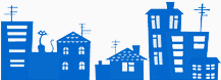расстояние на потолке и стенах промеж материалов
Из листов гипсокартона можно создавать разнообразные элементы и конструкции. Надежность всех элементов конструкции зависит от того, как крепко скреплены между собой профили. Выполнить эту работу можно несколькими способами. Есть проверенные и надежные, которые используют в большинстве случаев, но иногда можно использовать и подручные материалы.
Существующие варианты соединения профиля между собой
Рассмотрим, как соединить профили для гипсокартона между собой правильно, и какие нюансы нужно учесть при креплении гипсокартона. Технологии несложные, и поэтому выполнить соединение профилей своими руками легко, главное, подготовить все необходимые материалы и инструменты для гипсокартона. Вернуться к оглавлению
Полное содержание материала
Первая технология – профессиональные элементы
На рынке имеется множество конструкций, которые производят для соединения профильных деталей при монтаже каркаса на стену.
Пример крабового соединения профилей
Соединители могут иметь различный вид и конфигурацию, но есть самые востребованные, которые мы и рассмотрим, для удобства сделаем это в форме таблицы:
| Удлинители | Применяются для профиля 60х27 – это специальная вставка, которая может с точностью до миллиметра соединить элементы, Впоследствии они вкручиваются маленькими саморезами. Элементы производят из оцинкованной стали, посередине есть специальное углубление, помогающее торцам профиля плотно прилегать друг к другу. |
| «Краб» — одноуровневый соединитель | Используется для сцепления профильных элементов на одном уровне. Конструкция краба такова, что можно соединить профили с четырех сторон – это очень удобно при монтаже поперечных перемычек. При этом монтаж проходит легко, быстро и получается надежным. Изделия изготавливают из закаленной оцинкованной стали, на них ложится немалая нагрузка. Используется для сцепления профильных элементов на одном уровне. Конструкция краба такова, что можно соединить профили с четырех сторон. Это очень удобно при монтаже поперечных перемычек. При этом монтаж проходит легко, быстро и получается надежным. Изделия изготавливают из закаленной оцинкованной стали, на них ложиться немалая нагрузка. |
| Двухуровневый соединитель | Этот элемент применяется, если нужно закрепить профили, расположенные друг над другом. При помощи этого элемента собрать двухуровневую конструкцию не составит труда, при этом она будет очень надежной. Его в основном используют профессиональные застройщики, частники их применяют редко, но это удобный элемент обладающий массой достоинств |
| Боковой соединитель | Малознакомый элемент, который практически не используется, но соединить детали с его применением очень просто. Он предназначен для соединения двух перпендикулярных элементов. |
Важно! Для точного расчета соединителей, нужно составить подробный чертеж конструкции с прорисовкой каждой детали. На рисунке будет видно, сколько соединительных элементов вам понадобиться.
Так выглядит боковой соединитель профилей
Чертеж с размерами соединителя профилей
Как соединить профили
Рассмотрим процесс соединения профильных комплектующих с помощью описанных выше изделий.
Нам нужно:
- саморезы – «клопы» с острым концом, длиной 9-11 мм, 25 штук на 1м2;Схема с размерами саморезов клопов
- взять шуруповерт с насадкой для быстрого закручивания саморезов. Метиза с головкой под шип, поэтому стоит прикупить несколько бит разных по длине;
- металлические профили, которые нужно соединить, придется отрезать, поэтом вам будет необходимо подготовить ножницы по железу;
- кроме этого понадобится рулетка.
В видео показан процесс соединения и удлинения двух профилей.
Как монтировать удлинители
Каждый вариант крепежа имеет свою инструкцию по обустройству. Для того чтобы понимать, как правильно соединить элементы, рассмотрим каждый вариант в отдельности:
- Чтобы правильно нарастить профили с геометрической точностью нужно использовать удлинители. Если в продаже есть несколько вариантов, то стоит выбрать элемент с выемкой посередине и из жесткого металла, они помогут соединить элементы с особой точностью.Схема для соединения профилей
- Произведите замеры длины профилей, которые нужно соединить. Нарежьте профиль ножницами по железу. Стоит отметить, что профили должны быть короче исходного размера на 1 см, так будет проще соединить конструкцию.
- Вставить элемент в торец одного из профилей, после этого вставить второй профиль. Соединение делаем жестким, если элементы соединения в месте сцепления болтаются, то прочностной показатель будет низким. Соединение фиксируется маленькими саморезами «семечками» по два крепежа с каждой стороны, тогда будет обеспечена надежность соединения.Процесс вставки удлинителя в профиль
Монтаж крабов
Как удлинить профиль мы разобрались, теперь стоит разобраться, как присоединить при помощи краба поперечину в конструкции из ГКЛ. Выполнить своими руками это нужно так:
- отмерим длину каждого профильного элемента для точности соединяемой конструкции. Стоит сказать, что перемычки при монтаже должны быть на полсантиметра меньше исходной длины. Это нужно, чтобы перемычки не деформировались во время эксплуатации;
- установить соединитель с тыльной стороны профиля. Элемент подогнать под профиль и должен плотно к нему прилегать. Установите перемычку в соединитель и защелкните;
- зазор между профилем и поперечиной в крабе должен быть минимальным;
- выступы с отверстиями, имеющиеся на каждом соединителе, стоит загнуть к профильному элементу и прикрутить саморезами;
- со второй стороны крепление производится аналогично. Если вторая сторона не нужна, то ее можно оставить нетронутой или отрезать ножницами по железу.
Если сомневаетесь, что у вас получится правильно соединить профили при помощи краба, попробуйте это сделать на двух маленьких элементах, как только вы поймете принцип, работа пойдет намного быстрее.
Обустройство двухуровневых соединителей
Эти соединители предназначаются для того, чтобы составить два профиля находящиеся друг над другом в сложной конструкции.
Пример конструкции двухуровневого соединения профилей
Соединитель — это элемент с выступами внизу, защелкивающийся в пазах, находящихся по бокам профиля.
Этот элемент держит профиль очень прочно и не требуется других креплений. В верхней части имеются такие же фиксаторы, которые вставляются в пазы верхнего профиля.
Процесс установки:
- вставить соединитель в первый профиль и защелкнуть плотно;
- второй профиль вставить так, чтобы бортики соединителя плотно зашли в изгибы элемента, другого крепления не потребуется;
- есть сомнение в надежности конструкции, то соединитель можно прикрутить саморезами по металлу к профильной конструкции.
Соединитель редко используется частными застройщиками, но он очень удобен в применении, при этом монтировать сложные конструкции с этим элементом намного быстрее.
Установка боковых соединителей
Этот элемент применяется, когда нужно присоединить перемычку с одной стороны профиля. Этот соединитель хорошо использовать, когда собирается сложная многоуровневая конструкция.
Как смонтировать элемент:
- проводят замеры, где перемычка будет меньше исходного числа на 5 мм;Схема крепления перемычек к каркасу
- чтобы соединить профиль этим элементом, нужно приложить много усилий;
- второй профиль устанавливается на бортик элемента и фиксируется крепежом;
- вкрутить 4 самореза для прочности.
Если бюджет ремонта ограничен, то можно соединить профили при помощи саморезов, не применяя соединители. Этот вид крепления не менее надежен, просто на него нужно потратить немного больше времени и сил.
Что лучше для монтажа профиля гипсокартона: саморезы или просекатель
При возведении перегородок каркасным методом из гипсокартонных листов или другого материала необходим металлопрофиль. Но как ускорить выполнение работ и добиться надежности креплений? Для соединения металлического профиля под ГКЛ на помощь приходит просекатель.
Что представляет собой просекатель
Этот инструмент широко используется при строительстве зданий и их облицовке. Иначе приспособление называют клещами для скрепления профиля или скреппрофиль. Инструмент представляет собой сложное устройство, состоящее из нескольких компонентов:
- скобы с двумя ручками, в которой есть упор с выемкой;
- подвижной ручки, механически соединенной с пробойником и рычагом;
- неподвижной ручки, прикрепленной к скобе.
Лучше приобрести инструмент, конструкция которого изготовлена из хром-ванадиевых сплавов. Они обеспечивают изделию долгий срок службы и надежность. Эта модель позволяет скреплять профиль в угловых соединениях.
Существует три вида просекателя для металлического профиля:
- Усиленный. Обладает съемным режущим элементом, им можно пользоваться в условиях периодических нагрузок.
- Ручной. Имеет удобные рукояти, что позволяет работать, держа его в одной руке. Стоимость инструмента этого типа выгодная по сравнению с другими. Такой скреппрофиль подходит для мастеров, которые делают ремонт самостоятельно.
- Профессиональный. Используется на масштабных строительных работах. Стоит дорого и имеет большие размеры.
Просекатель функционирует по принципу степлера. Чтобы соединить профиль, клещи ставят в нужное положение, разводят ручки и намечают место отверстия. Потом ручки резко сводят и профили скрепляются. С внутренней стороны образуется борозда. Затем ручки инструмента снова разводят и продолжают работу дальше.
Просекатель прочно соединяет профиль для гипсокартона. Такая конструкция выдержит большие нагрузки.
Популярными моделями клещей являются:
- «КБ Прок» из стали. Характеризуются удобной конструкцией и надежностью соединений. Подходят для продолжительных работ.
- KNAUF. Предусмотрены для частого использования.
- Knipex kn-9042340. Механизм с толстостенным материалом. Для продолжительных работ не подходит.
Стальной просекатель EDMULTRAPROFIL относится к профессиональному типу. Продается в комплекте со сменными пуансонами для материалов различной толщины. Скоба регулируется по глубине профиля. Имеются два винта.
Монтаж профилей для гипсокартона с помощью просекателя отличается от классического способа с использованием саморезов. Клещи обладают весомыми преимуществами:
- Существенная экономия при больших объемах.
- Энергонезависимость. С инструментом можно работать в любых местах. Его действие исключительно механическое.
- Не нужно делать разметку.
- Профили не подвергаются деформации.
- Отверстия получаются аккуратными, с ровными краями.
- Для проведения работ не потребуется дополнительных инструментов (дрели, шуруповерта).
- На каркасе не останется вмятин.
С помощью просекателя отверстие пробивается быстрее, чем вкручивается саморез, и нет риска, что он пройдет далеко. Благодаря клещам для профиля соединения получаются надежными. В случае необходимости они легко разбираются.
Недостатки монтажа профиля с помощью просекателя
При всех достоинствах имеются и недостатки. Многие профессиональные модели имеют высокую стоимость, поэтому не все строители решаются на их приобретение, чтобы не увеличивать затраты. При частом или (и) неправильном использовании приспособление выходит из строя — ломается возвратная пружина. Это потребует дорогого и длительного ремонта.
Сфера применения просекателя ограничена соединением металлического профиля между собой. Работать с инструментом лучше в перчатках, чтобы уберечь руки от мозолей.
Каким инструментом вы скрепляете профиль для ГКЛ?
Что лучше: саморезы или просекатель
Мнения строителей по данному вопросу расходятся. Некоторые по-прежнему предпочитают использовать саморезы, поскольку считают, что фиксация путем скручивания надежнее.
Многие мастера, работающие с гипсокартоном, утверждают, что просекатель для ГКЛ может использоваться только как вспомогательный инструмент. Приспособление не в силах удержать профиль и не подходит для направляющих.
Другие специалисты полагают, что отсутствие элементов крепления выгодно эргономически. С просекателем перед соединением профиля не нужно делать разметку, что экономит время. Альтернативным вариантом скрепления металлического профиля под гипсокартон будет смешанное крепление. Все лицевые соединения осуществляют при помощи просекателя. Другие — наиболее важные и скрытые, фиксируют саморезами.
Недостатки саморезов
- Маленькая производительность. Для вкручивания одного самореза нужно около 20 секунд. (С просекателем одно крепление совершается за 6-7 секунд).
- Не всегда ровное закручивание.
- Выступ за плоскость каркаса на 2-4 мм (ГКЛ будут упираться в шляпку и чуть прилегать к каркасу в этой точке).
Просекатель никогда не повредит металл в силу конструктивной особенности.Чтобы пользоваться инструментом, не нужно никаких навыков. Все зависит от силы рук при нажатии. Скреппрофиль оптимизирует монтажные работы, делая их эргономичней. Даже недорогие модели обеспечат надежное сцепление.
Таким образом, для соединения металлопрофиля под ГКЛ лучше выбрать просекатель. Он помогает сделать ремонт быстро и качественно. После работы с этим приспособлением многие строители отказываются от использования саморезов. С ним сборка металлического каркаса для гипсокартона значительно упрощается.
Популярное
Как соединить и крепить профили для гипсокартона между собой
Из листов гипсокартона можно создавать разнообразные элементы и конструкции. Надежность всех элементов конструкции зависит от того, как крепко скреплены между собой профили. Выполнить эту работу можно несколькими способами. Есть проверенные и надежные, которые используют в большинстве случаев, но иногда можно использовать и подручные материалы.
Рассмотрим, как соединить профили для гипсокартона между собой правильно, и какие нюансы нужно учесть при креплении гипсокартона на потолке и стенах. Технологии несложные, и поэтому выполнить соединение профилей своими руками легко, главное, подготовить все необходимые материалы и инструменты для гипсокартона.
Первая технология – профессиональные элементы
На рынке имеется множество конструкций, которые производят для соединения деталей при монтаже каркаса на стену.
Соединители могут иметь различный вид и конфигурацию, но есть самые востребованные, которые мы и рассмотрим, для удобства сделаем это в форме таблицы:
| Удлинители | Применяются для профиля 60х27 – это специальная вставка, которая может с точностью до миллиметра соединить элементы, Впоследствии они вкручиваются маленькими саморезами. Элементы производят из оцинкованной стали, посередине есть специальное углубление, помогающее торцам профиля плотно прилегать друг к другу. |
| “Краб” – одноуровневый соединитель | Используется для сцепления профильных элементов на одном уровне. Конструкция краба такова, что можно соединить профили с четырех сторон – это очень удобно при монтаже поперечных перемычек. При этом монтаж проходит легко, быстро и получается надежным. Изделия изготавливают из закаленной оцинкованной стали, на них ложится немалая нагрузка. Используется для сцепления элементов на одном уровне. Конструкция краба такова, что можно соединить профили с четырех сторон. Это очень удобно при монтаже поперечных перемычек. При этом монтаж проходит легко, быстро и получается надежным. Изделия изготавливают из закаленной оцинкованной стали, на них ложиться немалая нагрузка. |
| Двухуровневый соединитель | Этот элемент применяется, если нужно закрепить профили, расположенные друг над другом. При помощи этого элемента собрать двухуровневую конструкцию не составит труда, при этом она будет очень надежной. Его в основном используют профессиональные застройщики, частники их применяют редко, но это удобный элемент обладающий массой достоинств |
| Боковой соединитель | Малознакомый элемент, который практически не используется, но соединить детали с его применением очень просто. Он предназначен для соединения двух перпендикулярных элементов. |
Важно! Для точного расчета соединителей, нужно составить подробный чертеж конструкции с прорисовкой каждой детали. На рисунке будет видно, сколько соединительных элементов вам понадобиться.
Как соединить профили для крепления на стенах и потолке
Рассмотрим процесс соединения профильных комплектующих с помощью описанных выше изделий.
Нам нужно:
- саморезы – “клопы” с острым концом, длиной 9-11 мм, 25 штук на 1м2;
- взять шуруповерт с насадкой для быстрого закручивания саморезов. Метиза с головкой под шип, поэтому стоит прикупить несколько бит разных по длине;
- металлические профили, которые нужно соединить, придется отрезать, поэтом вам будет необходимо подготовить ножницы по железу;
- кроме этого понадобится рулетка.
В видео показан процесс соединения и удлинения двух профилей.
Как монтировать удлинители
Каждый вариант крепежа имеет свою инструкцию по обустройству. Для того чтобы понимать, как правильно соединить элементы, рассмотрим каждый вариант в отдельности:
- Чтобы правильно нарастить профили с геометрической точностью нужно использовать удлинители. Если в продаже есть несколько вариантов, то стоит выбрать элемент с выемкой посередине и из жесткого металла, они помогут соединить элементы с особой точностью.
- Произведите замеры длины элементов, которые нужно соединить. Нарежьте профиль ножницами по железу. Стоит отметить, что элементы должны быть короче исходного размера на 1 см, так будет проще соединить конструкцию.
- Вставить элемент в торец одного из профилей, после этого вставить второй. Соединение делаем жестким, если элементы соединения в месте сцепления болтаются, то прочностной показатель будет низким. Соединение фиксируется маленькими саморезами “семечками” по два крепежа с каждой стороны, тогда будет обеспечена надежность соединения.
Монтаж крабов
Как удлинить профиль мы разобрались, теперь стоит разобраться, как присоединить при помощи краба поперечину в конструкции из ГКЛ. Выполнить своими руками это нужно так:
- отмерим длину каждого профильного элемента для точности соединяемой конструкции. Стоит сказать, что перемычки при монтаже должны быть на полсантиметра меньше исходной длины. Это нужно, чтобы перемычки не деформировались во время эксплуатации;
- установить соединитель с тыльной стороны. Элемент подогнать под профиль и должен плотно к нему прилегать. Установите перемычку в соединитель и защелкните;
- зазор между профилем и поперечиной в крабе должен быть минимальным;
- выступы с отверстиями, имеющиеся на каждом соединителе, стоит загнуть к профильному элементу и прикрутить саморезами;
- со второй стороны крепление производится аналогично. Если вторая сторона не нужна, то ее можно оставить нетронутой или отрезать ножницами по железу.
Если сомневаетесь, что у вас получится правильно соединить профили при помощи краба, попробуйте это сделать на двух маленьких элементах, как только вы поймете принцип, работа пойдет намного быстрее.
Обустройство двухуровневых соединителей
Эти соединители предназначаются для того, чтобы составить два профиля находящиеся друг над другом в сложной конструкции.
Соединитель – это элемент с выступами внизу, защелкивающийся в пазах, находящихся по бокам.
Этот элемент держит очень прочно и не требуется других креплений. В верхней части имеются такие же фиксаторы, которые вставляются в пазы верхнего профиля.
Процесс установки:
- вставить соединитель в первый профиль и защелкнуть плотно;
- второй вставить так, чтобы бортики соединителя плотно зашли в изгибы элемента, другого крепления не потребуется;
- есть сомнение в надежности конструкции, то соединитель можно прикрутить саморезами по металлу к профильной конструкции.
Соединитель редко используется частными застройщиками, но он очень удобен в применении, при этом монтировать сложные конструкции с этим элементом намного быстрее.
Установка боковых соединителей
Этот элемент применяется, когда нужно присоединить перемычку с одной стороны профиля.Этот соединитель хорошо использовать, когда собирается сложная многоуровневая конструкция.
Как смонтировать элемент:
- проводят замеры, где перемычка будет меньше исходного числа на 5 мм;
- чтобы соединить профиль этим элементом, нужно приложить много усилий;
- второй профиль устанавливается на бортик элемента и фиксируется крепежом;
- вкрутить 4 самореза для прочности.
Если бюджет ремонта ограничен, то можно соединить профили при помощи саморезов, не применяя соединители. Этот вид крепления не менее надежен, просто на него нужно потратить немного больше времени и сил.
источник: //gipsokarton-blog.ru/raboty/soedinenie-profilya-dlya-gipsokartona.html
При выравнивании стен гипсокартоном залог успешного достижения поставленной цели – грамотно сооруженная обрешетка. Именно от нее зависит, насколько гладкой станет в будущем стена, в полной ли мере будут реализованы дополнительные функции обшивки, такие как утепление, звукоизоляция и маскировка под конструкцией разного рода коммуникаций – труб и электропроводов. А чтобы правильно смонтировать каркас, нужно верно выбрать размеры под гипсокартон, просчитать плотность установки отдельных его элементов и определиться, какие именно виды понадобятся для данной обрешетки.
Видовое разнообразие профилей
В зависимости от поставленных целей при выполнении гипсокартонных работ закупаются элементы следующего предназначения:
- ПН – направляющие, с помощью которых собирается каркас. В англоязычных странах они маркируются буквами UW, нередко такая маркировка встречается и среди отечественной продукции. Направляющий профиль исполняет роль основы под будущий стеновой каркас, на него монтируются остальные элементы. Глубину он имеет в 40 мм, ширина может быть разной: 50, 75, 100 мм. Какой размер нужен в конкретном случае, зависит от толщины стены, которую замеряют традиционными способами.
- ПНП (по другой маркировке – UD) – аналогичные направляющие, только предназначенные для потолка. С них начинается установка каркаса на верхней плите. Считаются незаменимыми при монтаже многоуровневых потолков.
- ПС (он же CW) – применяется при перепланировке для возведения дополнительных перегородок из гипсокартона. Он крепится непосредственно в ПН.
- ПП (или CD) монтируется на потолок зажимами-анкерами или подвесами и формирует потолочную обрешетку, если она необходима.
- Последние две разновидности можно считать вспомогательными (однако, ни в коем случае не второстепенными). Маячковый профиль, обозначаемый буквами ПМ, монтируется при выравнивании поверхности. Он является своего рода рельсом, по которому идет штукатурное правило.
- Угловой профиль, маркированный УП, укрепляет и ровняет всякого рода углы. Выпускается и для наружных выступов, и для внутренних углов. Вещь крайне необходимая для того, чтобы углы стыковок выглядели филигранно ровно.
Количество и вид элементов, так же, как и размеры длины профиля для крепления гипсокартона, определяется после точных измерений обшиваемой поверхности. А в случае многоуровневых потолков или встроенных ниш – после разработки четких эскизов с указанием всех данных.
Способы соединения
Наращивание
Такой распространенный способ соединения профилей для гипсокартона, как наращивание применяется в штатных случаях. Его предпочитают многие профессиональные мастера. Обычно 3-метровой длины вполне достаточно для монтажа обрешетки. Напротив, зачастую приходится его подрезать.
Однако при обшивке потолка направляющая иногда оказывается слишком короткой. В этой ситуации необходимо “доставить” ее другим отрезком нужной длины. Для этого существуют продольные соединители. Два профиля вставляются в такой элемент путем задвижки в соответствующий паз. Посередине соединителя расположен выступ-ограничитель.
Для укрепления каркаса и повышения надежности соединения они скрепляется короткими саморезами, снабженными пресс-шайбами (у строителей они носят название “семечек” или “клопов”).
Крестообразный способ
В основном такое соединение профилей применяется при обшивке потолков гипсокартоном и преследует цель создания более прочного каркаса, плотного сцепления между собой отдельных его элементов. Выполняется такой стык с помощью соединителя, называемого крабом. Пользоваться им чрезвычайно просто.
- Четыре обрезанных по вымеренным размерам профиля торцами вставляются в соединитель, имеющий 4 паза, расположенных в виде креста.
- Каждый отрезок вдвигается в “краб” до щелчка.
- Усики соединителя отгибаются на прямой угол и фиксируются “семечками” на бортиках направляющих.
Также подобное соединение профилей для гипсокартона крестом можно выполнить и без такого элемента, но придется резать, загибать и подгонять сами направляющие, что требует серьезных профессиональных навыков и отнимает много времени.
Неполный крест
Иногда требуется выполнить соединение неполным крестом, в виде буквы Т. Такое встречается при монтаже обрешетки под скрытое освещение или в многоуровневых потолках. В этом случае можно пойти двумя путями.
- Использовать специально предназначенный для такого перехода соединитель. Один торец в нем оборудован пазом для вставки профиля, другой выполнен в виде широкого крюка, который цепляется за поперечную рейку.
- Если вы пропустили этот момент и не купили нужный переходник, можно воспользоваться тем же “крабом”. С него обрезается лишний, четвертый, конец, после чего монтаж осуществляется подобно крестообразному соединению.
Можно также использовать и кустарные способы соединения, с подрезанием, отгибанием и креплением на саморезы. Однако такой метод считается менее надежным. К тому же сложнее выдержать строго прямой угол, в связи с чем, может быть перекошена вся конструкция.
Изгибы
При сложной конфигурации многоуровневого потолка задача смонтировать под него каркас несколько усложняется, так как соединить профиль для гипсокартона бывает нужно под углом, и не всегда прямым. В таких случаях используется специальный соединитель. Он несколько похож на удлинитель, только его бортики по центру прорезаны до основания и отсутствует ограничитель.
Алгоритм проведения работ
- Вымеряется нужный размер профиля, который будет укладываться под гипсокартон по непрямолинейному чертежу.
- Отрезаются рейки нужной длины.
- Угловой соединитель сгибается, как этого требует эскиз.
- В торцы вставляются отрезки элементов.
- Все элементы фиксируются саморезами.
Сгибать угловой соединитель можно как внутрь, так и наружу. С помощью таких же деталей может быть смонтирована и обрешетка под арочные проемы, о которых поподробнее поговорим в наших следующих статьях.
источник: //ogipse.ru/133-soedinenie-profilej-dlya-gipsokartona/
Сегодня гипсокартонные конструкции пользуются огромной популярностью. Конструкции из гипсокартона можно встретить на потолке, стене, в качестве перегородки, арки, колонны и т.д. Но для того, чтобы задуманная конструкция вышла как надо, следует знать определенные нюансы. Самое главное здесь знать, как крепить металлические профили для создания каркаса.
В такой ситуации также нужно ориентироваться в типах направляющих, осуществлять правильный расчет и производить различные другие манипуляции с каркасными элементами.
Расчетные работы
В данной ситуации расчет является очень важным, так как с его помощью вы сможете определить, какое число профилей вам понадобиться.
Здесь расчет проводится следующим образом:
- измеряется высота стен или ширина комнаты – в зависимости от того, где будет происходить монтаж;
- далее делаем расчет периметра стен/потолка;
- определяется шаг крепление реек. Обычно он составляет по вертикали 50-60 см, а по горизонтали – 50 см.
Обратите внимание! Расчет должен быть основан на том факте, что на один лист гипсокартона должно приходиться три профиля. Поэтому расчет также должен базироваться на размерах, выбранных для обшивки, листов.
Для наглядности и упрощению подсчетов можно нарисовать чертеж предстоящей для сборки конструкции.
Чертеж конструкции
С чертежом намного проще будет наносить разметку на рабочую поверхность.
Набор инструментов и материалов
Крепление профилей осуществляется с помощью следующих инструментов:
- перфоратор или дрель;
- шуруповерт;
- ножницы по металлу;
- рулетка;
- уровень;
- карандаш.
Из материалов необходимы будут металлические профиля и крепежи: дюбеля, шурупы, крабы.
Подготовительные работы
Установка направляющих профилей на стены или потолок осуществляется только после должной подготовки, которая включает в себя следующие моменты:
Грунтовка стен
- снятие со стен или потолка старой отделки. Монтаж должен проводиться на очищенные от штукатурки и обоев стены;
- удаление со стен или потолка различных торчащих предметов: гвоздей, арматуры и т.д.;
- шпаклевка всех трещин и отколов;
- грунтовка рабочей поверхности.
После высыхания раствора, приступаем к нанесению разметки. Монтаж по разметке будет проще и пройдет значительно быстрее. При нанесении разметку следует четко следовать ранее составленному чертежу.
Обратите внимание! Чертить линии разметки можно только с помощью уровня. Так они выйдут идеально ровными.
В ходе разметки не забудьте указать места, где будете крепить вертикальные и горизонтальные направляющие. Это поможет вам не сбиться и сделать так, чтобы каждый лист гипсокартона ложился четко на три профиля.
Действия с профилями
Установить профиля для гипсокартона можно по-разному, так как здесь все зависит от того, какой тип конструкции планируется к установке: перегородка, облицовка стен, подвесной потолок и т.д.
Для начала следует выяснить, какие манипуляции возможны.
Рассмотрим наиболее часто встречаемые действия, которые могут возникнуть при монтаже. Крепление может потребовать от вас следующих операций:
- соединение;
- наращивание;
- укорочение;
- изгибание.
Процедура соединения крепежных элементов позволит сделать все конструкцию более крепкой и жесткой. Между собой профиля могут соединяться шурупами для металла. Обычно соединяют направляющие и стоечные, а также перемычки. Стоечные и направляющие профиля просто вставляются один в другого и закручиваются саморезом.
Помимо этого, здесь можно применять такие специальные крепежи, как крабы. Такое соединение осуществляется крест-накрест. Здесь четыре профиля одновременно торцами вставляются в “краб” и просто защелкиваются в нем. После этого усики у соединительной детали нужно отогнуть на 90 градусов и прикрутить “клопами” к бортам профиля. В данной ситуации можно не использовать “краб”, а заменить его на сами профиля. Для этого надрезаем поперечный профиль и по сгибу отгибаем его или отламываем. После этого нужно наложить его на продольную рейку и зафиксировать с помощью “клопа”.
Соединение крабом
Еще одним способом соединение является Т-образный способ. Он осуществляется таким же образом, как и крест-накрест (с крабом или без него).
Наращивание. Иногда бывают ситуации, когда трехметровой длины профиля не достаточно. В такой ситуации проводят его наращивание. Такой монтаж предполагает следующие действия:
- берется специальное соединение;
- в него вставляются два конца разных профилей;
- вся конструкция фиксируется с помощью саморезов (короткие) с пресс-шайбой (в быту имеют названия “семечки” или “клопы”).
Наращивание
Очень часто длинный профиль нужно укоротить для того, чтобы сделать перемычку или осуществить его монтаж в нестандартном месте. Для этих целей необходим нож для металла. Вся процедура происходит следующим образом:
- надрезаем основание бортика;
- ломаем профиля. Для этого его нужно несколько раз сгибать и выпрямлять.
Нарезка
Очень часто в последнее время для внутреннего оформления квартир используют арки и различные потолочные фигурные элементы. Для их создания необходимо придать рейки нужную форму. Данный процесс происходит следующим образом:
- надрезаем боковушки у профиля. Для этого используем ножницы по металлу;
Обратите внимание! Чем более изогнутой будет конструкция, тем меньше необходимо расстояние между проделанными надрезами.
- надрез борта с переходом на спинку позволит изогнут профиль для гипсокартона по второму кругу.
Теперь рассмотрим саму процедуру установки.
Монтажные работы
Установка профилей для гипсокартона напрямую зависит от расстояния, которое было выбрано для монтажа всего каркаса.
Данный процесс осуществляется в два этапа:
- установка подвеса;
- фиксация в них профиля для гипсокартона.
Подвес
Подвесы бывают прямые и со спицей. Последние используются для потолочных конструкций. Выбор типа подвеса проводится на основании профилей. Установка подвесов происходит только на саморезы (на потолок), а для кирпичной стены можно использовать дюбель-гвозди, для газобетона – дюбеля с распорными усами и поперечными насечками.
Профиля в установленные прямые подвесы крепятся короткими саморезами, имеющие пресс-шайбу. Затем лапки подвеса отгибают в стороны. В подвесы со спицей можно вкручивать саморезы или просто их защелкнуть на определенных выступах.
После этого можно обшивать полученный каркас гипсокартонными листами.
Следуя вышеприведенной инструкции, вы сможете без проблем самостоятельно установить направляющие профиля и сделать всю конструкцию более крепкой и стабильной.
источник: https://gipsportal.ru/krepleniya/kak-krepit-napravlyauschie-dlya-gipsokartona.html
Основой большинства гипсокартонных конструкций является каркас, который может быть изготовлен из разных материалов. Чаще всего для изготовления этого каркаса используются металлические потолочные, стоечные и стеновые профили для гипсокартона. Разновидностям этих профилей, а также особенностям их применения посвящена данная статья.
Виды профилей
Разновидности основных профилей для гипсокартона
Классификация элементов каркаса
На современном рынке металлические детали для каркасов конструкций из ГКЛ представлены в очень широком ассортименте. С одной стороны, это очень хорошо, ведь практически для любой задачи можно подобрать элемент необходимой толщины и конфигурации, но с другой стороны – изобилие существенно затрудняет выбор.
Особенно часто со сложностями выбора сталкиваются неопытные мастера, да и не мудрено – ведь чтобы разобраться во всех типоразмерах и конфигурациях, нужно потратить не один час.
Типоразмеры деталей для каркаса
Мы постараемся облегчить вам задачу, приведя в нашей статье классификацию профилей, наиболее часто используемых для обшивки стен гипсокартоном.
Металлические элементы для конструкций из ГКЛ делятся на основные и дополнительные. К основным относятся:
- ПН/UW – направляющий профиль.
- ПНП/UD – потолочный направляющий профиль.
- ПС/CW – стоечный основной профиль.
- ПП /CD – потолочный основной профиль.
Помимо основных элементов для работы с гипроком используются дополнительные элементы, такие как металлические маяковые рейки, угловые накладки для оформления внутренних и внешних углов гипсокартонных конструкций, и т.д. Также следует упомянуть о комплектующих, которые применяются для соединения деталей в единую систему и формирования каркаса.
Ниже мы рассмотрим основные разновидности металлических изделий, которые используются для возведения обрешетки под гипсокартон.
Узнайте также, как правильно проложить проводку под гипсокартоном.
Направляющие элементы каркаса
К направляющим профилям относятся изделия с номенклатурой UD и UW – потолочные и стеновые. Эти детали используются для фиксации элементов обрешетки на стенах и потолке, потому данный профиль имеет соответствующую форму.
К наиболее распространенным направляющим изделиям относятся:
- Профиль UD-27 (27х28 мм, толщина металла 0,38 мм). Применяется при возведении подвесных одноуровневых или многоуровневых потолков с гипсокартонной обшивкой, используется в комплексе с CD-60.
Закрепляется либо по периметру помещения, либо по контуру части подвесного потолка. Отвечает за придание конструкции жесткости, потому крепится к стене максимально надежно, с использованием анкерных болтов или дюбелей с пластиковыми гильзами.
Обратите внимание! Панели UD-27 выпускаются с крепежными отверстиями диаметром 8 мм, размещенными через каждые 250 мм. Дополнительное проделывание отверстий с помощью дрели или пробойника, как правило, не требуется.
- Профиль UW-50 (40х50 мм, толщина металла 0,42 мм). Используется в качестве альтернативы UD-27 в тех случаях, когда от каркаса требуется большая жесткость. Практически не применяется для возведения подвесных потолков, основная сфера использования – межкомнатные перегородки и обшивка стен ГКЛ. Для фиксации используются пластиковые дюбели со стопорным шурупом или металлические анкера.
- Гнутый арочный профиль ПА. Применяестя для непрямолинейных конструкций, изготавливается на основе ПП 60/27 (радиус гибки не должен быть менее 500 мм).
- Профиль CW-50 (50х50 мм, толщина металла 0, 42 мм) используется для формирования вертикальных частей обрешетки, так называемых стоек. Механические характеристики CW-50 позволяют эффективно применять его в комплекте с направляющими элементами UW-50, формируя так называемые стоечные узлы.
Основные элементы каркаса
Профиль CW-50
- Соединение CW-50 между собой и с другими элементами обрешетки производится с использованием саморезов по металлу 3,5х35 мм. Для облегчения сочленений в конфигурации данной детали присутствуют специальные направляющие канавки.
- Альтернативой профилю CW-50 могут выступать модели СW-75 и СW-100. Сфера применения этих элементов аналогична, однако они обладают значительно большими габаритами, и потому каркас из таких профилей получается значительно более прочным.
- Профиль CD-60 (60х27 мм, толщина металла 0,38 мм) – используется исключительно для формирования плоскостей подвесных потолков. По ряду параметров уступает стеновым профилям, потому использование CD-60 для обшивки стен весьма ограничено.
Узнайте также о том, как клеить плитку на гипсокартон в ванной.
Дополнительная комплектация
Вспомогательные профили
Кроме изделий для сборки основных элементов обрешетки под обшивку стен и потолков гипроком, ассортимент строительных магазинов также включает дополнительные элементы. К ним относятся:
источник: //gipsokartonom.ru/podgotowka/obreshetki/190-stenovoj-profil-dlya-gipsokartona
Как крепить профиль для гипсокартона к стене
Надежность и эффективность гипсокартона, который широко применяется для обшивки различных поверхностей, зависит от каркаса для его крепления, собирающегося из специальных металлических профилированных изделий. Важно знать все особенности установки профиля для гипсокартона на стену, чтобы выполнить все требования по монтажу листов. Правильно и прочно зафиксированные оцинкованные элементы обеспечат надежность и эстетичность конструкции на продолжительный период.
Выбор профиля для гипсокартона
Перед тем как крепить профиль для гипсокартона к стене, необходимо выполнить разметку и определиться с их количеством в каркасе. Профили поставляются стандартной длиной по 3 или 4 метра. Для их изготовления используется металл толщиной 0,4-0,8 мм. Оптимальным по легкости монтажа на стену и прочностным характеристикам являются профили толщиной 0,55 мм.
В зависимости от назначения профили бывают:
- Направляющие ПН (UD). Имеют П-образную форму с основанием 50, 75 или 100 мм, при этом ширина боковин составляет 40 мм. Главное назначение изделий – сборка стенового каркаса с целью получения прочной рамы.
- Стоечные ПНП (CD) — могут использоваться для монтажа на стене в качестве вертикальных и горизонтальных элементов.
- Угловые (ПУ) предназначены для укрепления и выравнивания углов помещения и , бывают шириной 25 или 31 мм.
Крепеж
Перед тем как крепить профиль для гипсокартона к стене из газобетона, кирпича или другого стройматериала, необходимо приобрести специальные дополнительные и крепежные элементы:
- Специальные муфты для соединения отдельных деталей с целью увеличения длины профиля при монтаже на мансарде и в других помещениях.
- Крабы, которые, благодаря крестообразной форме, используются для фиксации в местах пересечения профилей с целью повышения прочности каркаса.
- Прямой элемент, имеющий свойство сгибаться по определенному уровню, образуя П-образный проем для установки и надежного крепления профильных изделий.
- Анкерные подвесы, обеспечивающие надежное расположение элементов конструкции.
Крепежные элементы (метизы), которые предназначены для фиксации профилированных изделий, выбираются в зависимости от типа используемой поверхности:
- Для крепления профиля к бетонной или кирпичной стене целесообразно приобрести дюбели требуемых размеров, в зависимости от качества поверхности.
- При монтаже профиля на стену из древесины используются саморезы.
- Чтобы соединить профили для гипсокартона между собой или с дополнительными деталями, необходимы шурупы, имеющие заостренный конец.
- Гипсокартонный лист крепится к профилю с помощью саморезов из оцинкованной стали с мелкой резьбой.
Особенности сборки каркаса
Благодаря простоте, монтаж профилей под гипсокартон на стены можно выполнить своими руками. Вертикальные линии корректируются отвесом, а горизонтальные — с помощью правила.
На первом этапе по периметру стены монтируется направляющий профиль, который крепится к поверхности с помощью дюбелей и шурупов. Вертикальные и горизонтальные направляющие элементы устанавливаются внахлест, для чего бока с обоих концов обрезаются и выгибаются наружу. Конструкция закрепляется по всему периметру, расстояние между саморезами выбирается в диапазоне 20 – 40 см.
При монтаже профиля для гипсокартона к стене на мансарде или в другом помещении, следует учитывать некоторые особенности. При выполнении утепления вертикальные элементы монтируются на удалении 50 мм от оконных откосов. Горизонтальные перекладины фиксируются «крабами». Рекомендуется после фиксации стенового каркаса в комнате составить чертеж с точными размерами каркаса и местонахождением направляющих, для возможности размещать на стене после чистовой отделки картины и полки.
Перед тем как крепить профиль для гипсокартона к стене из пеноблоков, необходимо разобраться с необходимостью усиления конструкции. Для получения усиленной конструкции, используются специальные профили из металла увеличенной толщины, имеющие ширину 100 мм. С целью усиления каркаса можно использовать вертикальные стойки из двух изделий, сложенных друг с другом. Соединение элементов выполняется саморезами с шагом 15-20 см. Усилить профиль можно, если вложить в него брус из дерева, соединяющийся с металлом саморезами.
Соблюдение всех особенностей и нюансов позволит смонтировать прочный и ровный каркас для облицовки стен гипсокартоном. От точности и качества фиксации профильных элементов зависит ровность обшивки ГКЛ.
Как крепить профиль для гипсокартона между собой
расстояние на потолке и стенах промеж материалов
Из листов гипсокартона можно создавать разнообразные элементы и конструкции. Надежность всех элементов конструкции зависит от того, как крепко скреплены между собой профили. Выполнить эту работу можно несколькими способами. Есть проверенные и надежные, которые используют в большинстве случаев, но иногда можно использовать и подручные материалы.
Существующие варианты соединения профиля между собой
Рассмотрим, как соединить профили для гипсокартона между собой правильно, и какие нюансы нужно учесть при креплении гипсокартона. Технологии несложные, и поэтому выполнить соединение профилей своими руками легко, главное, подготовить все необходимые материалы и инструменты для гипсокартона. Вернуться к оглавлению
Полное содержание материала
Первая технология – профессиональные элементы
На рынке имеется множество конструкций, которые производят для соединения профильных деталей при монтаже каркаса на стену.
Пример крабового соединения профилей
Соединители могут иметь различный вид и конфигурацию, но есть самые востребованные, которые мы и рассмотрим, для удобства сделаем это в форме таблицы:
| Удлинители | Применяются для профиля 60х27 – это специальная вставка, которая может с точностью до миллиметра соединить элементы, Впоследствии они вкручиваются маленькими саморезами. Элементы производят из оцинкованной стали, посередине есть специальное углубление, помогающее торцам профиля плотно прилегать друг к другу. |
| «Краб» — одноуровневый соединитель | Используется для сцепления профильных элементов на одном уровне. Конструкция краба такова, что можно соединить профили с четырех сторон – это очень удобно при монтаже поперечных перемычек. При этом монтаж проходит легко, быстро и получается надежным. Изделия изготавливают из закаленной оцинкованной стали, на них ложится немалая нагрузка. Используется для сцепления профильных элементов на одном уровне. Конструкция краба такова, что можно соединить профили с четырех сторон. Это очень удобно при монтаже поперечных перемычек. При этом монтаж проходит легко, быстро и получается надежным. Изделия изготавливают из закаленной оцинкованной стали, на них ложиться немалая нагрузка. |
| Двухуровневый соединитель | Этот элемент применяется, если нужно закрепить профили, расположенные друг над другом. При помощи этого элемента собрать двухуровневую конструкцию не составит труда, при этом она будет очень надежной. Его в основном используют профессиональные застройщики, частники их применяют редко, но это удобный элемент обладающий массой достоинств |
| Боковой соединитель | Малознакомый элемент, который практически не используется, но соединить детали с его применением очень просто. Он предназначен для соединения двух перпендикулярных элементов. |
Важно! Для точного расчета соединителей, нужно составить подробный чертеж конструкции с прорисовкой каждой детали. На рисунке будет видно, сколько соединительных элементов вам понадобиться.
Так выглядит боковой соединитель профилей
Чертеж с размерами соединителя профилей
Как соединить профили
Рассмотрим процесс соединения профильных комплектующих с помощью описанных выше изделий.
Нам нужно:
- саморезы – «клопы» с острым концом, длиной 9-11 мм, 25 штук на 1м2;Схема с размерами саморезов клопов
- взять шуруповерт с насадкой для быстрого закручивания саморезов. Метиза с головкой под шип, поэтому стоит прикупить несколько бит разных по длине;
- металлические профили, которые нужно соединить, придется отрезать, поэтом вам будет необходимо подготовить ножницы по железу;
- кроме этого понадобится рулетка.
В видео показан процесс соединения и удлинения двух профилей.
Как монтировать удлинители
Каждый вариант крепежа имеет свою инструкцию по обустройству. Для того чтобы понимать, как правильно соединить элементы, рассмотрим каждый вариант в отдельности:
- Чтобы правильно нарастить профили с геометрической точностью нужно использовать удлинители. Если в продаже есть несколько вариантов, то стоит выбрать элемент с выемкой посередине и из жесткого металла, они помогут соединить элементы с особой точностью.Схема для соединения профилей
- Произведите замеры длины профилей, которые нужно соединить. Нарежьте профиль ножницами по железу. Стоит отметить, что профили должны быть короче исходного размера на 1 см, так будет проще соединить конструкцию.
- Вставить элемент в торец одного из профилей, после этого вставить второй профиль. Соединение делаем жестким, если элементы соединения в месте сцепления болтаются, то прочностной показатель будет низким. Соединение фиксируется маленькими саморезами «семечками» по два крепежа с каждой стороны, тогда будет обеспечена надежность соединения.Процесс вставки удлинителя в профиль
Монтаж крабов
Как удлинить профиль мы разобрались, теперь стоит разобраться, как присоединить при помощи краба поперечину в конструкции из ГКЛ. Выполнить своими руками это нужно так:
- отмерим длину каждого профильного элемента для точности соединяемой конструкции. Стоит сказать, что перемычки при монтаже должны быть на полсантиметра меньше исходной длины. Это нужно, чтобы перемычки не деформировались во время эксплуатации;
- установить соединитель с тыльной стороны профиля. Элемент подогнать под профиль и должен плотно к нему прилегать. Установите перемычку в соединитель и защелкните;
- зазор между профилем и поперечиной в крабе должен быть минимальным;
- выступы с отверстиями, имеющиеся на каждом соединителе, стоит загнуть к профильному элементу и прикрутить саморезами;
- со второй стороны крепление производится аналогично. Если вторая сторона не нужна, то ее можно оставить нетронутой или отрезать ножницами по железу.
Если сомневаетесь, что у вас получится правильно соединить профили при помощи краба, попробуйте это сделать на двух маленьких элементах, как только вы поймете принцип, работа пойдет намного быстрее.
Обустройство двухуровневых соединителей
Эти соединители предназначаются для того, чтобы составить два профиля находящиеся друг над другом в сложной конструкции.
Пример конструкции двухуровневого соединения профилей
Соединитель — это элемент с выступами внизу, защелкивающийся в пазах, находящихся по бокам профиля.
Этот элемент держит профиль очень прочно и не требуется других креплений. В верхней части имеются такие же фиксаторы, которые вставляются в пазы верхнего профиля.
Процесс установки:
- вставить соединитель в первый профиль и защелкнуть плотно;
- второй профиль вставить так, чтобы бортики соединителя плотно зашли в изгибы элемента, другого крепления не потребуется;
- есть сомнение в надежности конструкции, то соединитель можно прикрутить саморезами по металлу к профильной конструкции.
Соединитель редко используется частными застройщиками, но он очень удобен в применении, при этом монтировать сложные конструкции с этим элементом намного быстрее.
Установка боковых соединителей
Этот элемент применяется, когда нужно присоединить перемычку с одной стороны профиля. Этот соединитель хорошо использовать, когда собирается сложная многоуровневая конструкция.
Как смонтировать элемент:
- проводят замеры, где перемычка будет меньше исходного числа на 5 мм;Схема крепления перемычек к каркасу
- чтобы соединить профиль этим элементом, нужно приложить много усилий;
- второй профиль устанавливается на бортик элемента и фиксируется крепежом;
- вкрутить 4 самореза для прочности.
Если бюджет ремонта ограничен, то можно соединить профили при помощи саморезов, не применяя соединители. Этот вид крепления не менее надежен, просто на него нужно потратить немного больше времени и сил.
Как установить телевизор на гипсокартон: пошаговое руководство
- Заказать услугу
- Наши услуги
- Ремонт смартфонов
- Подставка под телевизор
- Бытовая техника
- Ремонт гаражных ворот
- Сантехнические услуги
- Установка умного дома
- Настройка системы безопасности
- Стоимость
- Как это работает
- О нас
- Станьте техническим специалистом
- Блог
- Дом
- Наши услуги
- Ремонт смартфонов
- Подставка под телевизор
- Бытовая техника
- Гаражные ворота
- Сантехнические услуги
- Установка умного дома
- Настройка системы безопасности
- Стоимость
- FAQ
- Информационный центр
- О нас
- Станьте техническим специалистом
Как прикрепить карниз к гипсокартону |
Автор: Крис Дезиел Обновлено 14 декабря 2018 г.
Гипсокартон может выглядеть достаточно прочным, но он не удерживает винт, и если вы неправильно установите карниз для штор, вы получите провисшую штору и отверстие патчить. Лучший способ закрепить что-либо на гипсокартоне — это ввернуть монтажные винты в каркас за стеной, но это не всегда возможно. Альтернативой является использование стенных анкеров, и у вас есть несколько типов на выбор.Самыми простыми являются пластмассовые конические резьбовые втулки. Они не рассчитаны на большой вес, но достаточно прочные, чтобы удерживать занавески.
Добавьте длину занавесок и зазор, который вы хотите иметь между низом занавесок и полом. Измерьте эту высоту на стене рулеткой. Сделайте отметку карандашом, чтобы обозначить один конец карниза.
Измерьте расстояние между монтажными кронштейнами на карнизе, который вы устанавливаете, и сделайте еще одну отметку на стене на таком расстоянии от первого.Убедитесь, что он такой же высоты над полом.
Приложите один из монтажных кронштейнов к стене на первой отметке и отметьте положение отверстий для винтов. Снимите кронштейн и просверлите отверстие 1/4 дюйма на каждой отметке. Вставьте пластмассовый дюбель № 8 в каждое отверстие. Каждый из них должен плотно прилегать к стене, чтобы можно было просто постучать молотком по стене.
Установите на место кронштейн и с помощью отвертки вбейте шуруп для дерева 1 1/4 дюйма в каждый анкер.
Таким же образом закрепите другой кронштейн во втором месте. Когда оба кронштейна закреплены, поместите на них карниз, отрегулируйте его длину так, чтобы концы были на одном уровне с краями кронштейнов, и затяните установочные винты в кронштейнах с помощью отвертки, чтобы надежно удерживать штангу.
Используйте измерительную ленту, чтобы найти центр стержня, если вам нужен третий кронштейн для предотвращения провисания. Зацепите третий кронштейн за стержень, приставьте его к стене и отметьте отверстия для шурупов.Установите анкеры, затем прикрутите кронштейн к стене.
Вещи, которые вам понадобятся
Рулетка
Карандаш
Сверло
-
Сверло 1/4 дюйма
Пластиковые анкеры
1 Молоток Винты 1/4 дюйма
Наконечник
После установки первого кронштейна рекомендуется дважды проверить положение второго.Поместите один конец стержня в кронштейн и прижмите другой конец к отметке, пока вы проверяете уровень спиртовым уровнем.
.Как заменить потолок из гипсокартона | Home Guides
Замена гипсокартона на потолке — не сложная работа, но это беспорядок, потенциально опасно и не то, что вы хотите делать, если это абсолютно необходимо. Обстоятельства, требующие замены потолочного гипсокартона, включают протечки или провисание воды, что может произойти по многим причинам. Работа может быть опасной, если дом достаточно старый, чтобы иметь асбестовую изоляцию на чердаке, которая будет нарушена процедурой.
Удаление изоляции
Перед тем, как приступить к снятию гипсокартона с потолка, по возможности удалите изоляцию.Батареи легко поднять, и их удаление упростит снос. В качестве альтернативы, если чердак заполнен сыпучим материалом, вероятно, проще просто позволить ему упасть на пол со старым гипсокартоном. Дом, построенный в 1970-х годах или ранее, может иметь изоляцию на основе асбеста на чердаке. Если тесты подтвердят это, вам понадобится профессиональная компания по переезду, которая ее увезет. Вы можете получить серьезные травмы, если попытаетесь сделать это самостоятельно.
Снос
После отключения всех потолочных электрических приборов, покрытия пола пластиком и надевания защитных очков и респиратора можно приступать к сносу старого гипсокартона.Не нужно проявлять осторожность — давай, разбей его, снимая старый гипсокартон и удаляя старые крепежи по ходу дела. Если вы не планируете включать стены в снос, предотвратите повреждение, разрезав ленту по краям потолка канцелярским ножом. Если у вас есть помощник, будет полезно, чтобы один человек вывозил мусор из комнаты на тачке, а другой его разбирал.
Подвешивание нового гипсокартона
После того, как вы удалили все старые крепления, закончили очистку пола от мусора и внесли все необходимые изменения в освещение потолка, вы готовы подкатить лифт для гипсокартона в комнату, чтобы установить новый гипсокартон. .Лифт принимает полные листы, и вы поворачиваете его, чтобы поднять каждый лист к балкам потолка, чтобы вы могли прикрепить его. В отличие от гвоздей, шурупы не выскакивают и являются более надежным крепежом для потолка. Разместите их не более чем на 12 дюймов друг от друга и опустите головки достаточно глубоко, чтобы сделать вмятину в гипсокартоне, не повредив бумагу.
Лента и отделка
Заклеивание швов на потолке герметиком для швов гипсокартона может быть более грязным, чем заклеивание стен лентой, и вы получите меньше грязи, если он будет немного жестким.Неразбавленный универсальный герметик для швов имеет нужную консистенцию. После наклеивания вам понадобится как минимум два финишных слоя. Растушуйте состав и разгладьте швы широким ножом для гипсокартона. Шлифование последнего слоя шлифовальной машинкой и наждачной бумагой с зернистостью 120 сгладит поверхность и подготовит ее к окраске и грунтовке. Если после шлифовки швы все еще видны, можно распылить или накатать текстуру, чтобы скрыть их. Разбавленный шовный герметик является подходящим текстурирующим материалом.
.Как изменить угол гипсокартона на круглый | Home Guides
Традиционно углы для гипсокартона всегда составляли 90 градусов. Радиусные углы были разработаны примерно 20 лет назад и становятся все более распространенными в домашних условиях. Внешний вид закругленных углов смягчает внешний вид конструкции внутренних стен. Модернизация существующих углов с углом наклона 90 градусов несложна, но это трудоемкий процесс, состоящий из нескольких этапов. Одна вещь, которую следует учитывать, заключается в том, хотите ли вы, чтобы радиусный угол доходил до пола, что требует от вас модернизации любой обшивки плинтуса, которая в настоящее время находится на стене.Одно из решений — оставить от 6 до 9 дюймов внизу стены без изменений с прикрепленным плинтусом. Это эффектный вид, когда его носят по всему дому, и он экономит ваше время и нервы.
Удалите существующий угловой борт
Отмерьте 9 дюймов от пола по всем вертикальным внешним углам и отметьте угол карандашом.
Прорежьте угол ножовкой по отметке. Держите ножовку параллельно полу, когда будете прорезать угол.Вы должны полностью прорезать существующий металлический уголок. Он выступает примерно на 1 дюйм назад от вершины угла с каждой стороны.
Возьмитесь плоскогубцами за угол над разрезом и начните тянуть и скручивать существующий угловой борт, пока он не ослабнет. Угловой борт обычно крепится гвоздями для гипсокартона. Иногда ногти остаются в углу, так как угловая бусинка отрывается.
Потяните за гвозди, которые остались в углу после удаления угловой планки. Используйте гвоздодер и молоток, чтобы извлечь гвозди.Не беспокойтесь о повреждении углового гипсокартона во время этого процесса, если вы ограничиваете повреждение 2–3 дюймами с каждой стороны угла.
Отрежьте угол под углом 45 градусов с помощью замочной пилы для гипсокартона. Возьмитесь одной рукой за ручку, а другой за острый конец пилы. Держите пилу горизонтально к полу и потяните вниз, отрезая примерно 1/2 дюйма от угла. Будьте осторожны во время этого процесса и наденьте рабочие перчатки, чтобы защитить руки.
Подготовка радиального угла
Измерьте расстояние от вершины выреза до потолка и отметьте длину радиального угла, иногда называемого угловым выступом с выпуклым носиком, на его внешней кромке крыла. Радиусные углы бывают разной длины, но стандартная длина составляет 8 футов. Существует три типа закругленных углов: пластик с гвоздями, пластик с клеем и самый простой в установке — клейкий. Лента состоит из тонкого металла, покрытого с обеих сторон бумагой. Бумага выходит за пределы металла, создавая бумажные крылья с каждой стороны угла.
Обрежьте радиусный угол по всей его ширине ножницами по метке. Радиус часто сглаживается во время резки. Слегка надавив пальцами или плоскогубцами, согните металл на место.
Установите радиусный угол на место и убедитесь, что он подходит. Обрежьте обрезанный конец по мере необходимости, чтобы обеспечить плотную посадку.
Возьмитесь за радиус в ладони одной руки радиальным каналом вверх. Заполните канал клеевым составом для гипсокартона по всей длине радиусного канала.
Поместите закрашенный радиус на место на угол и плотно прижмите по всей длине. Компаунд может расплющиваться с обеих сторон угла, когда радиус посажен. Радиальный угол имеет бумажные крылья с каждой стороны, и они должны быть прижаты к стене с толщиной смеси 1/16 дюйма между стеной и створками. Осторожно потяните нож для скотча вниз с каждой стороны угла под углом 45 градусов к стене. Удалите излишки состава с обеих сторон угла с помощью ленточного ножа.
Нанесите два слоя гипсокартона на каждую сторону нового угла с помощью ленточного ножа. Прежде чем продолжить, дайте каждому слою полностью высохнуть. Удаляйте излишки состава после нанесения каждого слоя. После высыхания слегка отшлифуйте каждую сторону угла шлифовальной сеткой для гипсокартона. Текстурируйте угловую область, чтобы она соответствовала существующей текстуре, и раскрасьте ее, когда текстура полностью высохнет.
.Крепление профиля для гипсокартона — советы
✅ Создаем прочную и надежную конструкцию
Для формирования прочной конструкции из гипсокартона, необходимо знать, как правильно закрепить профиль, ведь это будет «хребтом» всего изделия. Также потребуются знания в удлинении, соединении между собой профилей и вариантах крепления. Задача крепления может быть решена по-разному в зависимости от типа приспособления – для выполнения облицовки стен, создания каркаса под перегородки, подшивки потолка. Сам профиль под гипсокартон в широких масштабах выступает в качестве универсальной конструкции, компоновать и формировать которую можно под любые проекты.
Виды профиля для гипсокартона
Существует 6 основных маркировок для металлических конструкций, использующихся под гипсокартонную обшивку:
- ПН/UW – направляющие глубиной в 40 мм и шириной 40, 50, 75 и 100 мм (в зависимости от стены), предназначенные для сборки каркаса;
- ПП/CD – предназначены для формирования потолочного каркаса, крепятся за счет прямых подвесов или анкерных зажимов;
- ПС/CW – закрепляются в сам направляющий профиль и служат в качестве базы для стен и перегородок из гипсокартона;
- ПМ – тип маячкового профиля или рельса, использующийся для выравнивания стены и удобный в применении для оштукатуривания стен;
- УП – необходим для выполнения укрепления, а также выравнивания углов.
В свою очередь, каждый из данных типов бывает в различных разновидностях по размерам и другим параметрам, что позволяет подобрать вариант под любые по сложности задачи.
✅ Правила монтажа в зависимости от типа
При работе над установкой направляющих производится нарезка каркаса под необходимые размеры перегородки. Начинать реализовывать крепление следует с пола и затем переходить на потолок. Рекомендуется не забывать про наклейку уплотнительной самоклеящейся ленты, наклеиваемой в местах контакта профиля и сопрягающих поверхностей — это повысит звукоизоляцию. К базовой поверхности крепление реализуется с помощью дюбелей. Шаг – 1 м, но не меньше 3 дюбелей на каждую деталь каркаса.
Работы по монтажу вертикальных или стоечных элементов не так сложны. Вертикальные профили вставляют в уже закрепленные на полу и потолке конструкции. Реализуется установка также на стыках листов и в дверных проемах. Следует закрепить один элемент между стыковочными конструкциями посередине.
Располагаются они друг от друга на расстоянии 1,2 м – ширине самого листа гипсокартона. Для большей точности рекомендуется соблюдать расстояние между профилем вертикального типа до 0,4 м. Для усиления используются деревянные бруски с сечением 40 на 50 или 40 на 40. Важно в особенности выполнить усиление дверных проемов, что облегчит последующую установку дверей.
✅ Потолочный может использоваться для создания подвесных потолков, арочный и других криволинейных конструкций, каркаса стен и его облицовке, в паре с направляющим UD-27. Для придания нужной жесткости и удобства монтажа на основу производится нанесение насечек, на боковые участки по 3 канавки, шуруп вкручивается для центровки. Крепление реализуется с помощью особых подвесов – прямых и с зажимом. Для прямого крепление осуществляется с помощью шурупов, вариант с зажимом требует загибания краев профиля в середину, чтобы дать надежный упор.
Маячковые направляющие очень важно правильно закрепить – именно они во многом повлияют на конечный итог от оштукатуривания. Сначала нужно замерить высоту помещения, нарезать нужный объем профиля. С шагом в 100-150 см на расстоянии 10 см от углов с помощью уровня наносится вертикальная разметка. С шагом около 50 см по отмеченным линиям нужно нанести штукатурный раствор – тот же, что и потом будет браться для конечного выравнивания.
Угловой профиль позволяет защитить торцы перегородок от всевозможных повреждений при эксплуатации механического характера. Полки располагаются обоюдно под углом 85 градусов, что дает надежную фиксацию к перегородкам. Присутствуют отверстия по 5 мм диаметром, заполняемые шпатлевкой при монтаже. Гипсокартон Knauf за счет своей гибкости и уникальным свойствам позволяет его успешно применять без необходимости формирования сложных каркасов.
✅ Какие инструменты потребуются
Чтобы качественно выполнить крепление каркаса и монтаж гипсокартонных плит, потребуются следующие инструменты:
- Перфоратор, чтобы делать отверстия в стене.
- Дрель-шуруповерт для сверления в металле и дереве отверстий, ввинчивания (и в некоторых случаях выкручивания) саморезов.
- Просекатель, позволяющий прочно и быстро соединять профили.
- Игольчатый валик – быстро и равномерно прокалывает поверхность плит.
- Маленький рубанок под обработку торцов.
- Дисковый резак для порезки гипсокартона тонкими полосками и осуществления подготовительной разметки.
- Пила кольцевая по гипсокартону – проделывание дыр под осветительные приборы.
- Нож-пила – нарезка листов и фигурная обработка.
- Универсальный нож для гипсокартона.
- Металлическая линейка и рулетка для замеров, и уровень не менее 1 метра.
Из данного списка могут потребоваться далеко не все инструменты, а только некоторые в соответствие с поставленной задачей.
✅ Особенности крепления к потолку и стене
Всякая монтажная технология подразумевает применение специализированных крепежных профилей, как потолочные, стоечные, а также стеновые и направляющие. При креплении к потолку и стене подготовительным этапом является выбор инструментов и оценка рабочей поверхности. Далее осуществляется подбор крепежных элементов. Во всех случаях требуется выполнить тщательные замеры с помощью рулетки и создать разметку пола.
Для монтажа потолка разметку все равно практичнее делать по полу и затем уже выполнять перенос замеров на потолок. Разметка стен осуществляется схожим способом, как и для потолка. Далее идет этап крепления подвесов и профиля. Для усиления основания можно выполнить соединение дополнительно с помощью крабовых креплений и специально отрезанных под это кусков профиля. Затем после установки каркаса и проверки полученного результата, реализуется монтаж гипсокартонных листов. После достичь идеально ровной гладкости можно за счет шпатлевки, а после этого уже можно смело выполнять финишную отделку обоями либо покраску.
Еще про гипсокартон
Все статьи
Соединение профиля для гипсокартона между собой
Первая технология – профессиональные элементы
На рынке имеется множество конструкций, которые производят для соединения профильных деталей при монтаже каркаса на стену.
Пример крабового соединения профилей
Соединители могут иметь различный вид и конфигурацию, но есть самые востребованные, которые мы и рассмотрим, для удобства сделаем это в форме таблицы:
| Удлинители | Применяются для профиля 60х27 – это специальная вставка, которая может с точностью до миллиметра соединить элементы, Впоследствии они вкручиваются маленькими саморезами. Элементы производят из оцинкованной стали, посередине есть специальное углубление, помогающее торцам профиля плотно прилегать друг к другу. |
| «Краб» — одноуровневый соединитель | Используется для сцепления профильных элементов на одном уровне. Конструкция краба такова, что можно соединить профили с четырех сторон – это очень удобно при монтаже поперечных перемычек. При этом монтаж проходит легко, быстро и получается надежным. Изделия изготавливают из закаленной оцинкованной стали, на них ложится немалая нагрузка. Используется для сцепления профильных элементов на одном уровне. Конструкция краба такова, что можно соединить профили с четырех сторон. Это очень удобно при монтаже поперечных перемычек. При этом монтаж проходит легко, быстро и получается надежным. Изделия изготавливают из закаленной оцинкованной стали, на них ложиться немалая нагрузка. |
| Двухуровневый соединитель | Этот элемент применяется, если нужно закрепить профили, расположенные друг над другом. При помощи этого элемента собрать двухуровневую конструкцию не составит труда, при этом она будет очень надежной. Его в основном используют профессиональные застройщики, частники их применяют редко, но это удобный элемент обладающий массой достоинств |
| Боковой соединитель | Малознакомый элемент, который практически не используется, но соединить детали с его применением очень просто. Он предназначен для соединения двух перпендикулярных элементов. |
Важно! Для точного расчета соединителей, нужно составить подробный чертеж конструкции с прорисовкой каждой детали. На рисунке будет видно, сколько соединительных элементов вам понадобиться.
Так выглядит боковой соединитель профилей
Чертеж с размерами соединителя профилей
Как соединить профили
Рассмотрим процесс соединения профильных комплектующих с помощью описанных выше изделий.
Нам нужно:
- саморезы – «клопы» с острым концом, длиной 9-11 мм, 25 штук на 1м2;Схема с размерами саморезов клопов
- взять шуруповерт с насадкой для быстрого закручивания саморезов. Метиза с головкой под шип, поэтому стоит прикупить несколько бит разных по длине;
- металлические профили, которые нужно соединить, придется отрезать, поэтом вам будет необходимо подготовить ножницы по железу;
- кроме этого понадобится рулетка.
В видео показан процесс соединения и удлинения двух профилей.
Как монтировать удлинители
Каждый вариант крепежа имеет свою инструкцию по обустройству. Для того чтобы понимать, как правильно соединить элементы, рассмотрим каждый вариант в отдельности:
- Чтобы правильно нарастить профили с геометрической точностью нужно использовать удлинители. Если в продаже есть несколько вариантов, то стоит выбрать элемент с выемкой посередине и из жесткого металла, они помогут соединить элементы с особой точностью.Схема для соединения профилей
- Произведите замеры длины профилей, которые нужно соединить. Нарежьте профиль ножницами по железу. Стоит отметить, что профили должны быть короче исходного размера на 1 см, так будет проще соединить конструкцию.
- Вставить элемент в торец одного из профилей, после этого вставить второй профиль. Соединение делаем жестким, если элементы соединения в месте сцепления болтаются, то прочностной показатель будет низким. Соединение фиксируется маленькими саморезами «семечками» по два крепежа с каждой стороны, тогда будет обеспечена надежность соединения.Процесс вставки удлинителя в профиль
Монтаж крабов
Как удлинить профиль мы разобрались, теперь стоит разобраться, как присоединить при помощи краба поперечину в конструкции из ГКЛ. Выполнить своими руками это нужно так:
- отмерим длину каждого профильного элемента для точности соединяемой конструкции. Стоит сказать, что перемычки при монтаже должны быть на полсантиметра меньше исходной длины. Это нужно, чтобы перемычки не деформировались во время эксплуатации;
- установить соединитель с тыльной стороны профиля. Элемент подогнать под профиль и должен плотно к нему прилегать. Установите перемычку в соединитель и защелкните;
- зазор между профилем и поперечиной в крабе должен быть минимальным;
- выступы с отверстиями, имеющиеся на каждом соединителе, стоит загнуть к профильному элементу и прикрутить саморезами;
- со второй стороны крепление производится аналогично. Если вторая сторона не нужна, то ее можно оставить нетронутой или отрезать ножницами по железу.
Если сомневаетесь, что у вас получится правильно соединить профили при помощи краба, попробуйте это сделать на двух маленьких элементах, как только вы поймете принцип, работа пойдет намного быстрее.
Обустройство двухуровневых соединителей
Эти соединители предназначаются для того, чтобы составить два профиля находящиеся друг над другом в сложной конструкции.
Пример конструкции двухуровневого соединения профилей
Соединитель — это элемент с выступами внизу, защелкивающийся в пазах, находящихся по бокам профиля.
Этот элемент держит профиль очень прочно и не требуется других креплений. В верхней части имеются такие же фиксаторы, которые вставляются в пазы верхнего профиля.
Процесс установки:
- вставить соединитель в первый профиль и защелкнуть плотно;
- второй профиль вставить так, чтобы бортики соединителя плотно зашли в изгибы элемента, другого крепления не потребуется;
- есть сомнение в надежности конструкции, то соединитель можно прикрутить саморезами по металлу к профильной конструкции.
Соединитель редко используется частными застройщиками, но он очень удобен в применении, при этом монтировать сложные конструкции с этим элементом намного быстрее.
Как правильно осуществлять монтаж профилей?
Как можно прикрепить профиль к профилю? Правила монтажа несложные.
Чтобы качественно соединить два элемента каркаса друг с другом, нужно закрепить их маленькими специальными саморезами по металлу – блошками, которые рассчитаны для использования на данных профилях.
При креплении по краям комнаты нельзя соединять профили друг с другом, чтобы потолок мог свободно перемещаться, и не было трещин и дефектов в плоскости.
Как крепить профиль к профилю Т-образным соединением без краба? Нужно отогнуть либо центральную плоскость профиля, либо боковые грани. В первом варианте получится менее надежное крепление. Чтобы соединить боковые грани, нужно отогнуть их и прикрепить с помощью 2 блошек на каждую отогнутую полку к профилю.
Для Х-образного скрепления элементов используются крабы. Их можно также фиксировать и к Т-образному соединению, предварительно удалив одну грань.
Как крепить профиль к профилю без краба? Чтобы правильно соединить профили, необходимо срезать кромки в точках примыкания, если они мешают, и дополнительно усилить крепление с помощью саморезов – небольших винтиков, называемых «клопами» либо «блошками».
Если нам необходимо удлинить профиль, то этого можно достичь соединением профиля внахлест либо встык — с использованием куска ненужного элемента профиля либо направляющей, соответственно, скрепив их блошками для надежности.
Как соединить профили?
Многие задаются вопросом: «Чем прикрепить профиль к профилю? В чем отличие шурупов друг от друга?» Скрепить элементы можно с помощью различных саморезов, которые называются шурупы-клопы, клопы, клопы с буром и тэксы. Но как можно прикрепить профиль к профилю с помощью саморезов? Для этого нужно лишь сильно надавить и прокрутить, наметив точку. Поэтому они не делаются слишком длинными, для удобства.
Клопы с буром, саморезы и шурупы отличаются лишь тем, что предназначаются для различной толщины профиля: клопы с буром — для профилей до 1 мм, чтоб можно было одновременно просверлить отверстие и надежно закрутить за один прием без сверла и смены насадок на шуруповерте.
Как крепить профиль к профилю саморезом тэкса? Данный винт — это тот же клоп, но предназначен для толстых профилей, 1-2 мм. В отличие от небольшого клопа, он может использоваться для профилей, а также более толстых конструкций, что очень удобно, когда купить их с запасом.
Также многие саморезы данного типа имеют специальные насечки, что предотвращает раскручивание во время эксплуатации. Дополнительного высверливания отверстия не требуется, саморезы закручиваются вдавливанием в профиль. Далее подробно описано, как прикрепить профиль к профилю.
Как сделать металлокаркас для стены?
Как прикрепить профиль к профилю? Фото, на котором можно рассмотреть собранный каркас из профилей, приведено ниже.
Идем дальше. С чего начинать и как крепить профиль к профилю для гипсокартона?
Профиль скрепляется таким же образом, но с учетом вертикальности поверхности, без перемычек и множества укреплений. Для начала с помощью уровня измеряется вертикальность будущей стены из гипсокартона. С помощью лазерного уровня и карандаша чертим места для крепления UD профиля. Если у нас лишь водяной уровень, то нужно натянуть нить по всей стене, предварительно закрепив ее за дюбель-гвозди.
Манипулируя нитью, нужно добиться ровного расположения профилей по периметру стены, чтобы нить не только не касалась выступов и неровностей, но и было достаточно место для CD профиля.
Как правильно прикрепить профиль к профилю при построении вертикального каркаса? Делается это, когда UD профиль прикреплен по периметру, после чего нужно тщательно все отмерять и затем фиксировать CD с помощью блошек к UD профилю. Они должны быть не ближе чем за 400 мм друг от друга, после точного расположения всего каркаса следует аккуратно на дюбель-гвоздь прибить за ними кронштейны.
Техника безопасности
Не следует пренебрегать техникой безопасности при выполнении работ, использовать острые ножницы, бросать обрезки профилей под ноги в рабочую зону.
Перед тем как крепить профиль к профилю, для гипсокартона должно быть отдельное место, которое не будет мешать ни профилю, ни работе. Располагать все детали, профили и инструмент следует в определенных местах.
Шуруповерт должен быть исправным, шнуры, переноска — лежать на полу и ни в коем случае не быть снизу от возможной траектории полета отрезаемого куска профиля.
Стремянка должна стоять устойчиво. Снизу от рабочей зоны и возможного падения листа гипсокартона нельзя перемещаться напарнику и помощникам, нужно быть немного в стороне, но не прямо под листом.
Что форма носа может сказать о вашей личности? Многие эксперты считают, что, посмотрев на нос, можно многое сказать о личности человека. Поэтому при первой встрече обратите внимание на нос незнаком.
Чарли Гард умер за неделю до своего первого дня рождения Чарли Гард, неизлечимо больной младенец, о котором говорит весь мир, умер 28 июля, за неделю до своего первого дня рождения.
11 странных признаков, указывающих, что вы хороши в постели Вам тоже хочется верить в то, что вы доставляете своему романтическому партнеру удовольствие в постели? По крайней мере, вы не хотите краснеть и извин.
Зачем нужен крошечный карман на джинсах? Все знают, что есть крошечный карман на джинсах, но мало кто задумывался, зачем он может быть нужен. Интересно, что первоначально он был местом для хр.
Непростительные ошибки в фильмах, которых вы, вероятно, никогда не замечали Наверное, найдется очень мало людей, которые бы не любили смотреть фильмы. Однако даже в лучшем кино встречаются ошибки, которые могут заметить зрител.
9 знаменитых женщин, которые влюблялись в женщин Проявление интереса не к противоположному полу не является чем-то необычным. Вы вряд ли сможете удивить или потрясти кого-то, если признаетесь в том.
Видовое разнообразие профилей
В зависимости от поставленных целей при выполнении гипсокартонных работ закупаются элементы следующего предназначения:
- ПН – направляющие, с помощью которых собирается каркас. В англоязычных странах они маркируются буквами UW, нередко такая маркировка встречается и среди отечественной продукции. Направляющий профиль исполняет роль основы под будущий стеновой каркас, на него монтируются остальные элементы. Глубину он имеет в 40 мм, ширина может быть разной: 50, 75, 100 мм. Какой размер профиля нужен в конкретном случае, зависит от толщины стены, которую замеряют традиционными способами.
- ПНП (по другой маркировке – UD) – аналогичные направляющие, только предназначенные для потолка. С них начинается установка каркаса на верхней плите. Считаются незаменимыми при монтаже многоуровневых потолков.
- ПС (он же CW) – применяется при перепланировке для возведения дополнительных перегородок из гипсокартона. Он крепится непосредственно в ПН.
- ПП (или CD) монтируется на потолок зажимами-анкерами или подвесами и формирует потолочную обрешетку, если она необходима.
- Последние две разновидности можно считать вспомогательными (однако, ни в коем случае не второстепенными). Маячковый профиль, обозначаемый буквами ПМ, монтируется при выравнивании поверхности. Он является своего рода рельсом, по которому идет штукатурное правило.
- Угловой профиль, маркированный УП, укрепляет и ровняет всякого рода углы. Выпускается и для наружных выступов, и для внутренних углов. Вещь крайне необходимая для того, чтобы углы стыковок выглядели филигранно ровно.
Количество и вид элементов, так же, как и размеры длины профиля для крепления гипсокартона, определяется после точных измерений обшиваемой поверхности. А в случае многоуровневых потолков или встроенных ниш – после разработки четких эскизов с указанием всех данных.
Способы соединения
Такой распространенный способ соединения профилей для гипсокартона, как наращивание применяется в штатных случаях. Его предпочитают многие профессиональные мастера. Обычно 3-метровой длины вполне достаточно для монтажа обрешетки. Напротив, зачастую приходится его подрезать.
Однако при обшивке потолка направляющая иногда оказывается слишком короткой. В этой ситуации необходимо «доставить» ее другим отрезком нужной длины. Для этого существуют продольные соединители. Два профиля вставляются в такой элемент путем задвижки в соответствующий паз. Посередине соединителя расположен выступ-ограничитель, до которого и сдвигаются профиля.
Для укрепления каркаса и повышения надежности соединения они скрепляется короткими саморезами, снабженными пресс-шайбами (у строителей они носят название «семечек» или «клопов»).
В основном такое соединение профилей применяется при обшивке потолков гипсокартоном и преследует цель создания более прочного каркаса, плотного сцепления между собой отдельных его элементов. Выполняется такой стык с помощью соединителя, называемого крабом. Пользоваться им чрезвычайно просто.
- Четыре обрезанных по вымеренным размерам профиля торцами вставляются в соединитель, имеющий 4 паза, расположенных в виде креста.
- Каждый отрезок вдвигается в «краб» до щелчка.
- Усики соединителя отгибаются на прямой угол и фиксируются «семечками» на бортиках направляющих.
Также подобное соединение профилей для гипсокартона крестом можно выполнить и без такого элемента, но придется резать, загибать и подгонять сами направляющие, что требует серьезных профессиональных навыков и отнимает много времени.
Иногда требуется соединить профили неполным крестом, в виде буквы Т. Такое встречается при монтаже обрешетки под скрытое освещение или в многоуровневых потолках. В этом случае можно пойти двумя путями.
- Использовать специально предназначенный для такого перехода соединитель. Один торец в нем оборудован пазом для вставки профиля, другой выполнен в виде широкого крюка, который цепляется за поперечную рейку.
- Если вы пропустили этот момент и не купили нужный переходник, можно воспользоваться тем же «крабом». С него обрезается лишний, четвертый, конец, после чего монтаж осуществляется подобно крестообразному соединению.
Можно также использовать и кустарные способы соединения профилей, с подрезанием, отгибанием и креплением на саморезы. Однако такой метод считается менее надежным. К тому же сложнее выдержать строго прямой угол, в связи с чем, может быть перекошена вся конструкция.
При сложной конфигурации многоуровневого потолка задача смонтировать под него каркас несколько усложняется, так как соединить профиль для гипсокартона бывает нужно под углом, и не всегда прямым. В таких случаях используется специальный соединитель. Он несколько похож на удлинитель, только его бортики по центру прорезаны до основания и отсутствует ограничитель.
Соединение профилей для гипсокартона: способы и их особенности
Соединение профилей для гипсокартона выполняет важную функцию для обеспечения прочности и надежности при построении. Составляющими каркаса считают оцинкованные профили для гипсокартона и монтаж сборных перегородок, также стоит отметить значение подвесных потолков и облицовок, которые способствуют созданию цельной конструкции.
Какие бывают профили
Выпускают профильные элементы таких размеров:
- стоечный – 5х5, 7,5х5, 10х5 см;
- стоечный направляющий – 5х4, 7,5х4, 10х4 см;
- потолочный – 6х2,7 см;
- потолочный направляющий – 2,8х2,7 см.
Длиной все типы достигают порядка трех метров.
Важно! Стоечные и потолочные элементы отличаются наличием бортиков для более жесткой структуры, направляющие же их не имеют. Стоит отметить существование еще 2-х видов таких деталей: маячковые и угловые.
Как соединить профили для гипсокартона
Объединяют профили при помощи специального инструментария: просекателя или саморезов металл-металл (прокалывающие и сверлящие). Существуют различные способы соединения профилей для гипсокартона как стандартные, так и нестандартные. Стандартным считают проведение работы со специально выпускаемыми деталями и действиями по рекомендациям производителей материала.
Стоит отметить некоторые способы нестандартного соединения:
- Удлинить стоечные профили. Можно соединить 2 элемента внахлест в виде короба или 2 стоечных приставить встык и в форме коробки закрепить при помощи третьего профиля. Также соединяют 2 стоечных профиля встык с соединением потолочного направляющего.
Удлинение стоечного профиля внахлест
- Объединение направляющих элементов для перегородок угловым способом. Два поставленные в углу стоечные профили закрепляются при помощи саморезов или просекателей в нижней, верхней и средней части. Таким способом собирают отдельные 2 пересекающие конструкции. Угол можно усилить и при помощи одной стойки, закрепив горизонтально стыкующие элементы.
- Стойки и перемычки между стойками. Крепят перемычку к полкам стоечных профилей с помощью просекателя, к его стенкам крепят саморезами.
Угловой способ соединения перегородок
- Соединение профилей под гипсокартон с прямым углом. Создать Т-образную форму соединения стоечных элементов, для этого срезают загнутые края полки или их полностью. Крепление делают под углом 90 градусов.
Т-образная форма соединения
Потолочные варианты соединения профиля для гипсокартона предусматривают удлинение и соединение под углом 90 градусов. Удлиняют элементы специальными соединителями. Строение потолочного каркаса строят из пересекающих элементов под прямым углом. Такой способ найдет свое применение и для соединения профилей напольных коробов и шкафов.
Каркас для потолка
Обратите внимание! При соединении профилей можно обойтись без фирменного соединителя, используя только ножницы по металлу и пассатижи.
Как связать свои учетные записи в социальных сетях
Связывание вашей учетной записи в социальной сети необходимо для любого бизнеса! Оптимизация повышает ваш профессионализм, эффективность и позволяет лучше отслеживать свой успех!
Мы очень хорошо знаем, насколько сложно управлять всеми вашими разными учетными записями, и это определенно может вызвать стресс, пытаясь манипулировать всеми ими одновременно. При этом, если вы попытаетесь связать учетные записи в социальных сетях друг с другом, это может все изменить.Если бы только был способ соединить их все друг с другом, сделав вашу жизнь менее напряженной и немного легче; Хотите верьте, хотите нет, но это ваш счастливый день, потому что немыслимое возможно! Читайте дальше, чтобы узнать, как связать свои учетные записи, чтобы сэкономить время и нервы.
* Свяжитесь с нами в LinkedIn HVMA Социальные сети Профиль LinkedIn
* Больше контента на основе данных с HVMA: Готовы ли вы получить рентабельность инвестиций в социальные сети?
Дополнительный управляемый данными контент из HVMA:
► Будущее персонализации в цифровом маркетинге
► Все эти мегакорпорации управляются данными
► Неудачный план Cambridge Analytica, основанный на данных,
► Как фитнес-аналитика может поддерживать ваш фитнес-бизнес в тонусе!
Ниже мы предоставили вам руководство по связыванию аккаунтов в социальных сетях.Важно понимать, как подключить все ваши учетные записи в социальных сетях по множеству причин, но в основном потому, что это делает вашу жизнь в миллион раз проще. Поверьте нам — это то, что вы, возможно, еще не знаете, что вам нужно, но вы поблагодарите нас позже, когда ваша жизнь станет более организованной и сплоченной.
Подключение Facebook к Instagram
- Зайдите в свой профиль и коснитесь трех горизонтальных линий.
- Нажмите «Настройки».
- Нажмите «Учетная запись», затем нажмите «Связанные учетные записи».
- Нажмите Facebook и введите данные для входа в Facebook.
- Сохраните все свои настройки перед выходом.
Подключение Facebook к Twitter
- На настольном компьютере войдите в учетную запись Twitter, которую хотите связать со своим профилем Facebook.
- Перейдите на вкладку «Приложения» в меню «Настройки».
- Нажмите «Подключиться к Facebook».
- Введите свои учетные данные Facebook и нажмите «Войти», чтобы войти в Facebook.
- Затем вы получите сообщение о том, что Twitter будет получать определенную информацию из вашей учетной записи Facebook. Чтобы продолжить, вы должны выбрать «Продолжить как [имя в Facebook]».
- После этого вам будет предложено выбрать настройки конфиденциальности для того, кто будет видеть ваши твиты и ретвиты, размещенные на вашей стене Facebook. По умолчанию это друзья.
- Щелкните OK, чтобы завершить процесс.
Теперь ваши твиты и ретвиты будут публиковаться на стене вашего профиля в Facebook, и ваше имя пользователя также будет отображаться там.Ответы публиковаться не будут.
Хотите узнать больше? Посетите нашу страницу вопросов и ответов
Подключение Facebook к LinkedIn
(ДАННЫЙ ВАРИАНТ БОЛЬШЕ НЕ ДОСТУПЕН В СЕТИ)
- Откройте Facebook в своем браузере, войдите в свою учетную запись и введите «LinkedIn» в строке поиска вверху страницы. Результаты появятся под строкой поиска.
- Щелкните приложение «LinkedIn». Это должен быть первый результат, и под его названием будет написано «приложение». Это перенаправит вас на LinkedIn.
- Нажмите кнопку «Подключиться к Facebook», и на экране появится всплывающее окно.
- Нажмите кнопку «Войти через Facebook» во всплывающем окне. Всплывающее окно запросит разрешение на публикацию от вашего имени. Нажмите «Разрешить», и LinkedIn импортирует ваши контакты из Facebook в LinkedIn. Наберитесь терпения, поскольку этот процесс может занять несколько минут, если у вас несколько сотен (или тысяч) друзей. Затем они попросят вас расширить свою сеть, добавив адрес электронной почты. Щелкните «Пропустить этот шаг».”
Необязательный, но достойный шаг, который следует предпринять при связывании учетных записей социальных сетей
- Выберите людей, которых вы, возможно, знаете, установив флажок рядом с их именем на странице с надписью «Знаете ли вы этих людей?» а затем нажмите «Добавить подключение» или «Пропустить этот шаг», если вы не хотите добавлять какие-либо из возможных подключений. Этот список основан на ваших дружеских связях через Facebook.
- Нажмите «Пропустить этот шаг» на следующей странице, где вас попросят ввести адреса электронной почты людей, чтобы пригласить их в LinkedIn.Далее вы выберете уровень плана: Премиум или Базовый. Выберите один из двух вариантов. Теперь ваши профили Facebook и LinkedIn связаны.
- Вернитесь в свой профиль LinkedIn и щелкните ссылку «Изменить» рядом с «Дополнительная информация» в своем профиле LinkedIn, чтобы добавить ссылку на свою учетную запись Facebook.
- Щелкните раскрывающееся меню с надписью «Выбрать…» справа от «Веб-сайты» и выберите «Другое». Справа от раскрывающегося меню появятся два текстовых поля.
- Введите «Facebook» в текстовое поле с надписью «Заголовок веб-сайта». Введите URL своего профиля в текстовое поле с надписью «URL».
- Нажмите «Сохранить изменения» внизу страницы, и ссылка появится в вашем профиле.
Нужна дополнительная помощь? Посетите нашу страницу вопросов и ответов
Подключение Twitter к LinkedIn
- Перейдите на страницу входа в LinkedIn и войдите в систему, используя адрес электронной почты и пароль, связанные с вашей учетной записью.
- Щелкните свое имя пользователя в правом верхнем углу, а затем выберите «Настройки».Вы попадете прямо на страницу настроек вашей учетной записи.
- Щелкните ссылку «Управление настройками Twitter» под заголовком «Настройки» на странице настроек вашей учетной записи.
- Щелкните ссылку «Добавить учетную запись Twitter». Войдите в свою учетную запись Twitter, чтобы проверить процесс.
- Войдите в Twitter и нажмите кнопку «Разрешить», когда будет предложено предоставить LinkedIn разрешение для вашей учетной записи.
- Выберите свои предпочтения для обновления статуса и предпочтений содержимого.
- Нажмите кнопку «Сохранить изменения», чтобы завершить процесс.
Подключение Twitter к Instagram
- Зайдите в приложение «Настройки» в Instagram на своем устройстве.
- Прокрутите вниз, пока не найдете опцию «Twitter».
- Включите «Instagram», чтобы он мог подключиться к вашей учетной записи Twitter.
- Войдите в свою учетную запись Instagram, указав свои данные.
- Нажмите кнопку «Настройки».
- Прокрутите вниз и нажмите «Поделиться настройками»
- Выберите «Twitter».Введите свое имя пользователя и пароль Twitter, и после этого все готово.
Подключение Instagram к LinkedIn
(ДАННЫЙ ВАРИАНТ БОЛЬШЕ НЕ ДОСТУПЕН В СЕТИ)
- Перейдите в «Параметры» (в правом верхнем углу вашего профиля).
- Нажмите «Связанные учетные записи» (прямо под настройками)
- Щелкните LinkedIn.
- Введите свою информацию в LinkedIn.
- Разрешить публикации.
Связывание учетных записей социальных сетей имеет важное значение для вашего общего технологического здоровья.Если вы воспользуетесь этим руководством для соединения своих учетных записей, ваша жизнь станет проще в первую же минуту после того, как вы это сделаете. Это один из способов гарантировать, что вся ваша информация связана друг с другом, что затрудняет забыть, где вы что опубликовали, и т. Д. Воспользуйтесь нашим советом и примите необходимые меры, чтобы улучшить свой образ жизни.
Мы будем рады услышать ваши отзывы!
Подключение и управление социальными профилями — Социальная поддержка Sprout
Профиль в социальной сети — это профиль в сторонней социальной сети или страница, которую вы добавляете в Sprout Social.С каждым социальным профилем, который вы подключаете к Sprout, вы можете управлять беседами, планировать и публиковать контент, а также просматривать обширную аналитику. Sprout рекомендует добавлять любые социальные профили, которыми вы хотите управлять, как можно скорее после создания вашей учетной записи Sprout, потому что Sprout не может начать сбор данных из ваших профилей, пока они не авторизованы.
Обзор социальных профилей
В настоящее время Sprout интегрируется со следующими социальными сетями:
- Твиттер
- YouTube
В зависимости от уровня вашего плана и времени создания учетной записи Sprout лимит вашего профиля может быть разным.Следующие типы профилей учитываются при ограничении вашего профиля:
- Твиттер-профили
- Страницы Facebook
- Личные профили в Facebook
- Группы в Facebook
- Страницы компаний в LinkedIn
- Профили в Instagram
- Профили Pinterest
- Профили YouTube
Примечание: После изменения политики Facebook в 2018 году невозможно публиковать в Facebook личные профили из Sprout или любого другого стороннего приложения.
Вы можете подключить к Sprout следующие учетные записи, и они не учитываются при ограничении вашего профиля:
- Рекламные аккаунты Facebook
- Личные профили в LinkedIn
- Менеджер кампаний LinkedIn
- Google Analytics
- Twitter Менеджер рекламы
Примечание : Sprout не интегрируется с группами LinkedIn или личными профилями университетов LinkedIn.
Sprout интегрируется со следующими платформами в разделе Reviews .Каждое местоположение для этих услуг засчитывается в лимит вашего профиля:
- Google Мой бизнес
- TripAdvisor
- Стеклянная дверь
Примечание: Sprout также поддерживает обзоры Facebook. Если у вас включены обзоры для страницы компании Facebook, вы увидите их в разделе «Отзывы».
Sprout поддерживает интеграцию со следующими службами, которые не учитываются при ограничении вашего социального профиля:
- Feedly
- ZenDesk
- Центр обслуживания HubSpot
- Salesforce
- Shopify
Подключение социальных профилей к Sprout
Любой, у кого есть привилегия «Управление профилями и разрешениями», может подключить социальный профиль к Sprout.
Для подключения профиля:
- Перейдите к учетной записи и настройкам > Подключите профиль . Вы также можете подключить профиль, нажав + Подключить социальные профили в разделе «Пользователи и социальные профили».
- Выберите группу, к которой принадлежит профиль, из раскрывающегося списка В группе .
- Выберите сеть, которую хотите добавить. В зависимости от выбранной вами сети могут быть дополнительные параметры.
- Нажмите кнопку в правом нижнем углу экрана «Подключить профиль».Вы попадаете на сайт соответствующей сети.
- Следуйте инструкциям по авторизации профиля.
Вы должны быть администратором страницы компании в Facebook, Instagram или LinkedIn, чтобы подключиться к ней. Узнайте больше об устранении проблем с подключением к Facebook и Instagram, прочитав нашу статью.
#SproutTip: Обязательно выйдите из своих личных профилей в таких сетях, как Twitter или Instagram, прежде чем пытаться добавить профили своей компании для этих сетей, чтобы случайно не подключить свои профили к Sprout.
Удаление социальных профилей
Любой, у кого есть привилегия «Управление профилями и разрешениями», может удалить социальный профиль, если у него есть как минимум разрешение на публикацию только для чтения для этого профиля.
Для удаления профиля:
- Перейдите к учетной записи и настройкам > Настройки > Пользователи и социальные профили .
- Прокрутите Все профили , чтобы найти профиль, который вы хотите удалить.
- Нажмите и Просмотр профиля .
- Щелкните, чтобы отключить профиль. Убедитесь, что вы удаляете его из правильной группы. Щелкните Подтвердить , чтобы завершить отключение.
Как поделиться ПК с Windows 10
В некоторых офисах компьютеры используются совместно двумя или более сотрудниками или временными работниками. Звучит как рецепт катастрофы, но в Windows 10 есть отличные инструменты, позволяющие нескольким людям совместно использовать один компьютер, не позволяя им читать, редактировать или удалять файлы и папки друг друга; использовать или удалять приложения друг друга; или внесите общесистемные настройки.
Эти инструменты также могут быть большим подспорьем для людей, которые работают из дома и иногда нуждаются в совместном использовании компьютера с членами семьи. Они позволяют настраивать и входить в систему с разными профилями пользователей, поэтому каждый пользователь имеет доступ только к своим файлам и папкам, приложениям и настройкам. В этой статье я покажу вам, что делать.
Эта статья была обновлена для Windows 10 October 2020 Update (версия 20h3). Если у вас более ранняя версия Windows 10, некоторые вещи могут немного отличаться.
Настройка учетных записей для совместного использования компьютера с Windows 10
Windows 10 упрощает совместное использование одного компьютера несколькими людьми. Для этого вы создаете отдельные учетные записи для каждого человека, который будет использовать компьютер. Каждый человек получает собственное хранилище, приложения, рабочие столы, настройки и так далее.
Один человек, администратор ПК, настраивает и управляет всеми учетными записями, включая различные системные настройки, доступ к которым имеет только администратор. Учетная запись администратора создается при первой установке или использовании Windows на машине.(Вы также можете повысить статус учетных записей других пользователей до статуса администратора, о чем я расскажу позже.)
Если вы администратор, настроить учетную запись пользователя несложно. Сначала вам понадобится адрес электронной почты человека, для которого вы хотите создать учетную запись. В идеале это должна быть информация для входа в их учетную запись Microsoft (например, адрес @ outlook.com или @ hotmail.com или корпоративный адрес электронной почты в организации, которая использует Outlook), чтобы они могли использовать все существующие настройки Windows, доступ к их хранилищу OneDrive, а также загрузка и установка приложений из Microsoft Store.Любой желающий может бесплатно зарегистрировать учетную запись Microsoft.
На данный момент мы предполагаем, что у человека, которого вы хотите добавить, есть учетная запись Microsoft. Позже я покажу вам, как создать учетную запись, если у них ее нет и они не хотят регистрироваться для нее, но обратите внимание, что вы не можете установить ограничения для членов семьи, если они не войдут в систему с помощью Microsoft. учетная запись. В учетных записях для детей можно использовать только домен @ outlook.com или @ hotmail.com.
Чтобы добавить пользователя, нажмите кнопку Start , выберите Settings , а затем выберите Accounts .На экране «Учетные записи» выберите Семья и другие пользователи в меню слева. Чтобы создать учетную запись для коллеги, перейдите в раздел «Другие пользователи» и нажмите Добавить кого-нибудь на этот компьютер . Чтобы настроить учетные записи для членов семьи, которые позволяют устанавливать возрастные ограничения, ограничения для игр и приложений и т. Д., Вместо этого выберите Добавить члена семьи в разделе «Ваша семья».
IDGПосле того, как вы создадите учетную запись для кого-то еще, имя появится на странице «Учетные записи».(Щелкните любое изображение в этой истории, чтобы увеличить его.)
На появившемся экране введите адрес электронной почты человека, для которого вы хотите создать учетную запись пользователя, нажмите OK , а затем Finish . Имя пользователя теперь отображается на странице учетных записей «Семья и другие пользователи».
Он также появляется, когда вы щелкаете значок, представляющий текущего пользователя ПК, посередине в левой части меню «Пуск», когда вы нажимаете кнопку «Пуск».
IDGЕсли щелкнуть имя учетной записи в меню «Пуск», отобразятся все учетные записи на машине.
Если вы являетесь владельцем новой учетной записи, есть два способа начать ее использовать. Вы можете щелкнуть значок, представляющий учетную запись текущего пользователя ПК, посередине в левой части меню «Пуск». Это отображает все учетные записи на ПК. Щелкните имя своей учетной записи и войдите в свою учетную запись с паролем учетной записи Microsoft. Или вы можете перезагрузить компьютер: на экране входа в Windows теперь будут две учетные записи — ваша и администраторская. Вы можете щелкнуть имя своей учетной записи и войти в систему с паролем учетной записи Microsoft.
У учетной записи будет собственное отдельное хранилище OneDrive. Локальные файлы и папки каждого пользователя не будут доступны для другого. Вы увидите установленные вами приложения Windows, но не чьи-либо еще, и наоборот. Поскольку это учетная запись Microsoft, файлы и настройки будут синхронизироваться со всеми другими устройствами, подключенными к вашей учетной записи.
Создание новой учетной записи пользователя без использования учетной записи Microsoft
Создание общего компьютера, если у другого человека нет или не требуется учетная запись Microsoft, требуется немного больше работы.
Для этого перейдите в Настройки> Учетные записи> Семья и другие пользователи> Добавить кого-нибудь на этот компьютер . (Это тот же выбор, который вы сделаете, если добавляете члена семьи без учетной записи Microsoft, но помните, что вы не сможете использовать родительский контроль.)
На появившемся экране щелкните Я не знаю ‘ Нет данных для входа этого человека . Затем в нижней части следующего экрана щелкните Добавить пользователя без учетной записи Microsoft .
IDGВы можете добавить пользователя, у которого нет учетной записи Microsoft, в качестве локальной учетной записи.
Теперь вы можете добавить имя пользователя и пароль. Имя учетной записи человека теперь будет отображаться так же, как если бы вы создали ее с помощью учетной записи Microsoft.
Когда вы создаете учетную запись для кого-то таким образом, она называется локальной учетной записью. В отличие от учетной записи Microsoft, он не синхронизирует настройки между устройствами и не предоставляет доступ к OneDrive. Кроме того, если у кого-то есть локальная учетная запись, он не сможет загружать или устанавливать какие-либо приложения из Microsoft Store. Они также не смогут устанавливать настольные приложения самостоятельно — при попытке их установки им предлагается ввести пароль учетной записи администратора.Таким образом, администратор должен будет находиться рядом, чтобы ввести пароль, чтобы они могли устанавливать настольные приложения.
Переключение между учетными записями
После того, как ваша учетная запись была настроена, можно легко переключиться с учетной записи, которая в настоящее время запущена на машине, на свою. Если кто-то другой в настоящее время использует Windows 10 на компьютере, и вы хотите использовать ее, вы можете нажать кнопку Start , щелкнуть значок, представляющий учетную запись текущего пользователя посередине в левой части меню «Пуск», затем щелкнуть значок учетная запись, на которую вы хотите переключиться, и введите пароль.
Конечно, вы также можете войти в систему с экрана блокировки, на котором отображаются все учетные записи пользователей на машине.
Одна вещь, о которой следует помнить, когда несколько человек используют ПК с разными учетными записями: даже если кто-то не использует ПК, они все равно остаются в учетной записи, пока они не выйдут из системы или не перезапустят компьютер. Таким образом, несколько человек могут войти в учетные записи, даже если только один человек активно использует компьютер. (Это не означает, что у пользователей есть доступ к чужим учетным записям.Одновременно может быть только одна активная учетная запись; отдельному пользователю все равно потребуется повторно ввести пароль, чтобы увидеть свою учетную запись.)
Чтобы увидеть, какие пользователи в настоящее время вошли в систему, нажмите кнопку Start , затем щелкните значок, представляющий учетную запись текущего пользователя посередине слева сторону меню «Пуск», чтобы увидеть все учетные записи машины. Посмотрите под каждой учетной записью. Слова «Выполнен вход» появятся под соответствующими учетными записями.
Что означает, что кто-то вошел в свою учетную запись, даже если в настоящее время не использует ее? Когда кто-то входит в систему, Windows 10 сохраняет состояние учетной записи этого человека — какие приложения этот человек запускал, с файлами, над которыми он работал, и так далее.Таким образом, когда они вернутся к использованию своей учетной записи, все будет на своих местах, и им не придется тратить время на запуск приложений, открытие файлов и т. Д.
Это полезно, но также может быть проблематичным, поскольку может привести к потере работы. Когда компьютер перезагружается или выключается, все пользователи автоматически выходят из системы. Предположим, кто-то вошел в свою учетную запись и еще не сохранил работу — если компьютер переключен на другую учетную запись, и человек, использующий эту вторую учетную запись, перезагружает или выключает систему, первый человек потеряет свою несохраненную работу.
Итог? Всегда рекомендуется выйти из своей учетной записи, прежде чем позволить кому-либо использовать тот же компьютер. Это займет всего несколько минут: щелкните имя своей учетной записи в верхней части меню «Пуск», а затем щелкните Выйти .
Управление учетными записями
Если вы хотите предоставить другому пользователю доступ администратора, это просто сделать. Выберите Настройки> Учетные записи> Семья и другие пользователи , щелкните учетную запись, которой вы хотите предоставить права администратора, щелкните Изменить тип учетной записи , затем щелкните Тип учетной записи .Выберите Administrator и нажмите OK . Вот и все. Вы всегда можете изменить его обратно на стандартную учетную запись позже, используя тот же метод.
IDGВы можете изменить стандартную учетную запись пользователя на учетную запись администратора.
Удалить учетные записи также просто — если вы являетесь администратором. Выберите Настройки> Учетные записи> Семья и другие пользователи, щелкните учетную запись, которую хотите удалить, а затем нажмите Удалить .Появится экран с предупреждением о том, что при удалении учетной записи вы также удаляете все связанные с ней данные, включая файлы, настройки рабочего стола, приложения, музыку и т. Д. Также обратите внимание, что вы можете удалить учетную запись, только если пользователь вышел из Windows 10.
IDGПри удалении учетной записи вы также удаляете все связанные с ней данные.
Как только вы получите его в руки, вы обнаружите, что это простой и полезный способ совместного использования ПК с Windows 10 несколькими людьми.
Бонусный совет: включите скрытую учетную запись администратора Windows 10
У меня для вас есть еще один совет: как включить что-то вроде учетной записи суперадминистратора, скрытой в Windows 10.
Как я объяснил ранее , учетная запись, которую вы создаете при установке Windows, является учетной записью администратора ПК — она дает вам контроль над тем, как Windows 10 работает на ПК, какие другие учетные записи могут быть созданы и так далее. Но Windows 10 также настраивает скрытую учетную запись администратора во время установки.
У этой скрытой учетной записи есть одно преимущество перед обычной учетной записью администратора — при ее использовании вы не будете получать никаких запросов контроля учетных записей (UAC). Это значительно упрощает устранение неполадок и настройку Windows, потому что вас не будут постоянно беспокоить эти надоедливые уведомления UAC.
Некоторые люди называют эту скрытую учетную запись администратора учетной записью с повышенными правами, а обычную — учетной записью без повышенных прав.
Легко включить и использовать скрытую учетную запись администратора:
- Убедитесь, что вы используете свою обычную учетную запись администратора.
- Нажмите кнопку Пуск , прокрутите список приложений вниз и щелкните Система Windows .
- Щелкните правой кнопкой мыши Командная строка в появившемся раскрывающемся меню, затем щелкните Дополнительно и выберите Запуск от имени администратора . Запустится командная строка. Посмотрите в строку заголовка приглашения — там будет написано «Администратор: командная строка».
- В командной строке введите net user administrator / active: yes и нажмите Введите
Включает скрытую учетную запись администратора.Он появится на экране входа в Windows 10 и на экране меню «Пуск» — просто щелкните его, чтобы использовать его, как любую другую учетную запись.
IDGКогда вы включаете скрытую учетную запись администратора на своем ПК, она отображается так же, как и любая другая учетная запись в Windows 10.
Если вы хотите отключить скрытую учетную запись, выполните шаги с 1 по 3 и в командной строке введите net user administrator / active: no и нажмите . Введите .
Эта статья была первоначально опубликована в марте 2016 года, а последнее обновление — в январе 2021 года.
Copyright © 2021 IDG Communications, Inc.
Как управлять несколькими учетными записями Google
Если у вас только одна учетная запись Google, мы рекомендуем вам сделать все возможное, чтобы она оставалась такой же. Управление несколькими учетными записями Google — это своего рода кошмар, и нет простого или эффективного способа объединить несколько учетных записей Google в одну.
Но если уже слишком поздно и у вас уже есть несколько учетных записей Google — личная и школьная, учетные записи, отражающие вашу девичью и женатую фамилию, или несколько рабочих учетных записей — это еще не все плохие новости.Возможно, не существует простого способа объединить все ваши учетные записи в одну, но есть несколько инструментов и тактик, которые вы можете использовать для управления несколькими учетными записями Gmail или более эффективного управления всеми своими учетными записями Google.
Управление несколькими учетными записями Google
Если вы не знаете, как управлять своими учетными записями Google, рассмотрите следующие варианты, чтобы найти более оптимизированное решение. Нажмите на каждое предложение, чтобы получить инструкции, а также плюсы и минусы решения.
Инструменты для управления несколькими учетными записями Gmail
Лучше всего подходят для людей, которые беспокоятся только о своих учетных записях Gmail
Если у вас есть несколько учетных записей Google, но в основном они используются для доступа к Gmail, эти инструменты могут предложить все необходимые функции.
Checker Plus для Gmail (бесплатно, Chrome): добавьте это расширение, войдите во все свои учетные записи Google, а также просматривайте электронные письма, отправленные в любую из ваших учетных записей, и отвечайте на них, щелкнув значок расширения. Вы также можете создавать электронные письма из расширения.
Mailplane для Mac (от 29,95 долларов США, macOS): если вам нужен только доступ к Gmail, Календарю Google и контактам Google на вашем Mac, Mailplane для Mac — еще один вариант, который стоит рассмотреть. Он позволяет вам получить доступ к своей электронной почте, календарю и контактам для нескольких учетных записей Google в одном настольном приложении, а также искать файлы и электронные письма во всех ваших учетных записях.
Gmail Label and Email Sharing (бесплатно, Chrome): если вам нужно только поделиться определенными электронными письмами с другими вашими учетными записями Gmail, используйте это расширение cloudHQ, чтобы делиться ярлыками с другими вашими учетными записями. Затем присвойте общие ярлыки электронным письмам, которые вы хотите видеть при входе в любую из своих учетных записей Google.
Встроенный переключатель учетных записей Google
Лучше всего подходит для просмотра нескольких учетных записей Google в одном окне браузера
Google предлагает встроенное решение для управления несколькими учетными записями: переключатель учетных записей.При просмотре google.com или любого приложения Google или страницы результатов поиска щелкните значок или изображение учетной записи, в которой вы в настоящее время вошли в систему (или войдите в свою основную учетную запись, если вы еще не вошли в систему).
Оттуда вы можете нажать кнопку Добавить учетную запись , чтобы войти в Google со всеми своими другими учетными записями.
После того, как вы вошли в систему со всеми своими учетными записями Google, вы можете переключаться на каждую учетную запись индивидуально при использовании определенного приложения или инструмента Google. Например, если вы просматриваете Gmail для учетной записи номер один и хотите просмотреть Gmail для учетной записи номер два, щелкните свой рисунок / значок в правом верхнем углу Gmail и выберите учетную запись номер два.Google откроет новую вкладку для почтового ящика второго аккаунта, так что вы сможете использовать обе сразу.
Это работает для всех ваших приложений Google: Документы, Таблицы, Слайды, Формы, Аналитика, Фотографии, Консоль поиска и т. Д.
Плюсы этой опции:
Это простой способ управлять несколькими учетными записями — все, что вам нужно сделать, это войти в каждую из них.
Это позволяет вам просматривать и взаимодействовать с каждым из ваших почтовых ящиков и календарей в одном окне браузера на нескольких вкладках.
Минусы этой опции:
Вам нужно постоянно проверять, чтобы убедиться, что вы используете правильную учетную запись при отправке электронной почты или взаимодействии с приложением. Это помогает иметь разные изображения профиля для каждого, чтобы использовать их в качестве быстрого визуального индикатора.
Иногда Google не понимает, какую учетную запись вы пытаетесь использовать, и, например, создает документ Google, в котором в качестве автора указывается ваша личная учетная запись, а не бизнес-учетная запись (и помещает документ в неправильную учетную запись на Google Диске. ).
Иногда Google не позволяет вам просматривать определенные данные, если вы вошли в систему с несколькими учетными записями. Например, если моя дочь отправляет мне документ Google с домашним заданием для печати, мне нужно выйти из всех, кроме учетной записи, в которую она отправила его, чтобы просмотреть документ.
Профили Chrome
Лучше всего подходят для поддержки разных закладок, паролей и расширений для каждой учетной записи Google.
Профили Chrome предназначены в первую очередь для семей, которые используют один компьютер.Например, предположим, что вы, ваш супруг и двое детей используют один и тот же рабочий стол в гостиной. У каждого из вас может быть свой собственный отдельный профиль Chrome, на который вы переключаетесь при использовании машины для доступа к своим индивидуальным историям просмотра, закладкам, сохраненным паролям и расширениям.
Это также делает его хорошим вариантом для переключения между разными учетными записями Google. Разница: вместо того, чтобы создавать профили Chrome для разных членов семьи, вы создаете профили Chrome для разных учетных записей Google.
Во-первых, вы хотите убедиться, что вы вошли в Chrome только с помощью своей основной учетной записи. Если вы щелкнете изображение или значок своего профиля в правом верхнем углу любого приложения Google, отобразится только ваша основная учетная запись. Если отображаются другие учетные записи, вам необходимо:
Выйти из всех своих учетных записей, нажав кнопку Выйти .
Войдите снова, используя свою основную учетную запись (в идеале, с той учетной записью, в которой синхронизированы все ваши расширения Chrome и закладки).
Удалите все другие учетные записи, щелкнув учетную запись, а затем нажав Удалить .
После того, как вы вошли только в свою основную учетную запись, щелкните изображение / значок своего профиля справа от омнибара Chrome:
Далее:
Выберите Управление людьми .
Нажмите Добавить человека .
Дайте вашему второму профилю Chrome имя (например, «Рабочий аккаунт»).
Выберите значок для профиля.
Нажмите Добавить.
Откроется новое окно Chrome с чистым экземпляром Chrome. Войдите в свою вторую учетную запись Google, чтобы синхронизировать новый профиль Chrome со второй учетной записью Google. Повторите эти шаги, чтобы создать профили Chrome для всех ваших учетных записей Google.
Теперь, когда вы хотите переключаться между учетными записями, щелкните изображение / значок профиля рядом с омнибаром и выберите учетную запись, на которую вы хотите переключиться.Chrome откроет новое окно с экземпляром, привязанным к вашей дополнительной учетной записи.
Плюсы этого варианта:
Это еще один простой способ управления несколькими учетными записями.
В отличие от переключателя учетных записей, здесь не возникает путаницы, какую учетную запись вы используете.
Минусы этой опции:
Она доступна только как опция, если вы используете Chrome в качестве браузера.
Вы не можете управлять несколькими учетными записями в одном окне браузера; каждая учетная запись открывается в отдельном окне.
Поскольку каждый профиль Chrome создает чистую версию Chrome, вам придется реплицировать свои закладки для всех профилей, добавлять все свои расширения в каждый и сохранять свои пароли для каждого профиля (если вы не используете диспетчер паролей, который будет работать во всех ваших профилях).
Объедините свои учетные записи Google
Лучше всего для людей, у которых есть несколько учетных записей Google, но требуется только одна
Нет быстрого способа объединить все ваши учетные записи Google в одну, но есть долгий и трудный способ сделать это еще один хороший вариант, если вы готовы отправиться в путешествие.
Лучше всего начать с Gmail. Выберите учетную запись, которую вы планируете использовать в качестве основной, и добавьте к ней все свои другие учетные записи. Это позволяет вам отправлять и получать электронную почту от всех ваших учетных записей в одном ящике входящих, и вы даже можете создавать ярлыки и фильтры для каждой учетной записи, если вы хотите отсортировать свою электронную почту по разным почтовым ящикам.
После этого вы можете объединить свои контакты Google и календари Google.
Когда дело доходит до приложений, таких как Google Диск и Google Фото, вы можете предоставить общий доступ к папкам и альбомам в каждой дополнительной учетной записи с помощью своей основной учетной записи.Хотя это не делает вашу основную учетную запись владельцем файлов, но позволяет просматривать и редактировать (в зависимости от установленных вами разрешений) каждый из ваших файлов и фотографий из основной учетной записи.
Если вы используете бизнес-приложения Google, такие как Analytics и Search Console, добавьте свою основную учетную запись в качестве администратора или владельца для каждого ресурса, которым вы управляете (вот инструкции для Analytics и Search Console). После этого вы сможете увидеть все свои ресурсы на целевой странице Google Analytics или Search Console в своем основном аккаунте.
Плюсы этой опции:
Вам нужно только войти в Google со своей основной учетной записью.
Это максимально близко к объединению учетных записей Google, позволяя вам управлять всеми своими учетными записями Google из единой основной учетной записи. Вы можете отправлять и получать электронную почту для каждой учетной записи из одного почтового ящика, управлять всеми своими файлами в одном приложении Google Диск / Фото и получать доступ ко всем свойствам вашей компании из централизованного представления.
Минусы этой опции:
Это очень времени, чтобы все настроить.
Это может не подходить, если одна из ваших учетных записей является рабочей или учебной учетной записью Google Workspace (ранее G Suite). Учетные записи Google Workspace иногда имеют строгие административные разрешения, которые не позволяют вам подключаться к учетным записям за пределами вашей организации и предоставлять к ним доступ.
Используйте Shift
Лучше всего для управления всеми вашими учетными записями — Google и другими — из одного места
Если собственные параметры Google вам не подходят, возможно, пришло время подумать об использовании такого приложения, как Сдвиг.
Shift — это настольное приложение, которое позволяет получить доступ ко всем своим приложениям и учетным записям, даже не открывая окно браузера. После загрузки программного обеспечения добавьте все часто используемые учетные записи. Например, у меня все четыре аккаунта Google подключены к Shift, а также к другим приложениям, которые я использую каждый день: Trello, Evernote, Twitter, LinkedIn и Slack.
После добавления каждой из своих учетных записей Google (и других) в Shift, вы можете управлять каждой из них индивидуально, щелкнув значок соответствующей учетной записи.Выбрав правильный значок учетной записи, вы можете просматривать, отправлять и получать электронную почту; управлять своими контактами для каждой учетной записи; просматривать файлы на Google Диске; или получить доступ к фотографиям, документам, AdSense, аналитике, таблицам и многому другому.
Одной из выдающихся особенностей Shift является то, что он позволяет выполнять поиск по всем своим учетным записям Gmail, Контактам и Диску одновременно. Если вы знаете, что сохранили файл, отправили электронное письмо или создали контакт, но не знаете, какую учетную запись использовали для этого, вы можете использовать основную панель поиска в Shift для поиска по всем своим учетным записям.В нем перечислены все результаты по аккаунтам и приложениям.
Примечание. У Google также есть инструмент, который позволяет выполнять поиск по нескольким учетным записям, Cloud Search, но в настоящее время он доступен только для клиентов G Suite. В конечном итоге они планируют развернуть его для всех как отдельный продукт, но клиенты, не использующие G Suite, могут запросить ранний доступ на веб-сайте Cloud Search.
Плюсы этой опции:
Управляйте всеми своими приложениями в одном месте, а не только Google. Это означает, что вы можете легко переключаться между личными и рабочими учетными записями со всеми используемыми приложениями.
Управляйте несколькими учетными записями Google в одном настольном приложении. Нет необходимости открывать несколько вкладок для разных учетных записей электронной почты, а возможность добавлять все приложения, которые вы регулярно используете, означает, что вы можете использовать свой браузер для фактического просмотра веб-страниц.
Выполняйте поиск по электронной почте, контактам и файлам на Диске в нескольких учетных записях Google с помощью единого поиска.
Управляйте своими любимыми расширениями Gmail (например, LastPass, Grammarly, HubSpot, Boomerang) в Shift.
Минусы этого варианта:
Он объединяет все ваши учетные записи в одно представление, но вам все равно придется много переключаться для управления каждой учетной записью в отдельности. Конечно, это позволяет вам разделять и организовывать вещи, устраняя при этом вход / выход.
Сменная цена: Бесплатно для базового плана, который включает до двух учетных записей электронной почты и смену брендов на отправляемых электронных письмах; от 29 $.99 в год для плана Pro, который удаляет брендинг Shift из отправленных писем, включает неограниченное количество учетных записей электронной почты и позволяет добавлять / просматривать другие приложения в Shift.
Shift Поддерживаемые платформы: Windows, macOS, Linux
Наконец, как только вы станете профессионально управлять всеми своими учетными записями Google, возможно, вы захотите их автоматизировать. Zapier упрощает автоматическую передачу данных между приложениями, гарантируя, что нужная информация всегда будет там, где она вам нужна, и тогда, когда она вам понадобится. Вот несколько примеров:
Лучший способ управлять несколькими учетными записями Google
Лучший способ управлять несколькими учетными записями Google зависит от ваших потребностей, целей и предпочтений.
Если вам действительно нужна только одна учетная запись Google, то, вероятно, лучшим выбором будет объединение ваших учетных записей. Перенос всего займет некоторое время, но, в конце концов, вам больше не придется управлять несколькими учетными записями Google.
Если вам действительно нужно несколько учетных записей Google, и вы ежедневно активно управляете разными учетными записями, Shift, вероятно, станет вашим лучшим выбором. Он не ограничивает вас использованием Chrome в качестве браузера, такого как переключатель учетных записей Google или профили Chrome, и позволяет объединить все ваши рабочие инструменты в одно настольное приложение.
Если у вас есть одна основная учетная запись Google, всегда используйте Chrome в качестве браузера и только время от времени проверяйте другие учетные записи, переключателя учетных записей Google или профилей Chrome должно быть достаточно.
И если у вас действительно есть несколько учетных записей Google для электронной почты, Checker Plus для Gmail или Mailplane для Mac, вероятно, все, что вам нужно, чтобы упростить доступ к вашим учетным записям Google.
К счастью, большинство этих приложений бесплатны, и даже приложения премиум-класса предлагают бесплатные пробные версии, поэтому вы должны иметь возможность протестировать все решения, чтобы найти то, что лучше всего для вас.
Обзор профилей электронной почты Outlook
Профиль электронной почты состоит из учетных записей электронной почты, файлов данных и информации о том, где хранится ваша электронная почта.
Что такое профиль электронной почты?
Профили электронной почты — это то, что Outlook использует для запоминания, какие учетные записи электронной почты вы используете и где хранятся данные для каждой учетной записи. Каждый профиль предоставляет Outlook следующую информацию:
Какую информацию об учетной записи использовать Эта информация включает имя пользователя, отображаемое имя, имя сервера электронной почты и пароль учетной записи поставщика услуг Интернета (ISP).
Куда доставляются и хранятся данные электронной почты. В Outlook данные доставляются и хранятся либо на сервере электронной почты, либо в файле .pst на вашем компьютере. Эти данные включают правила, сообщения, контакты, календари, заметки, задачи, журналы, папки поиска и другие параметры.
Профили электронной почты Outlook хранятся в реестре Windows. Когда Outlook запускается, он извлекает данные профиля из реестра.
Примечание. Значок Mail на панели управления используется для доступа к параметрам настройки профилей электронной почты Outlook. Значок Mail не появится, если вы не установили Outlook и не запустили программу хотя бы один раз.
При первом запуске Outlook мастер запуска проведет вас через процесс создания нового профиля. Созданный таким образом профиль запускается при каждом запуске Outlook. Большинство людей поддерживают только один профиль, однако иногда может оказаться полезным иметь более одного профиля.Например, вы можете использовать один профиль для рабочей почты, а второй профиль для личной почты. Кроме того, если другие люди используют тот же компьютер, что и вы, их учетные записи и настройки могут храниться в отдельных профилях с разными именами.
Вы не можете использовать пароли для защиты профилей Outlook. Чтобы защитить данные Outlook от вторжения других людей, вам следует использовать защищенную паролем учетную запись пользователя Windows.
Важно: Невозможно переключиться с одного профиля электронной почты на другой во время работы Outlook.
Базовый профиль состоит из одной или нескольких учетных записей электронной почты и файла хранилища. Частное лицо может иметь учетную запись электронной почты в Интернете, например учетную запись POP3, а корпоративные сотрудники могут иметь учетную запись Microsoft Exchange. Учетные записи других типов (включая учетные записи IMAP4 и HTTP) могут быть добавлены в любой профиль, как и дополнительные файлы хранения (например, файл Archive.pst для хранения старых сообщений). Иногда также могут быть включены дополнительные услуги, такие как каталоги факсов и адресной книги.
Примечание. Хотя профиль может включать несколько учетных записей Интернет-типа, он может включать только одну учетную запись Exchange.
Большинству людей нужен только один профиль. Когда Outlook запускается в первый раз, первый профиль создается автоматически и называется «Outlook». При каждом запуске Outlook этот профиль по умолчанию запускается автоматически. Когда вы добавляете или изменяете учетные записи электронной почты или добавляете дополнительный.pst, вы изменяете свой профиль. Вы можете изменить свой профиль в любое время, но вы не можете изменить имя профиля после его первого создания.
Выберите значок Windows, введите Панель управления в поле поиска и выберите его.
В панели управления найдите Mail и выберите его.
Значок «Почта» не появится, если у вас не установлен Outlook и не запущена программа хотя бы один раз.
Откроется диалоговое окно Mail Setup .
Выполните одно из следующих действий:
Чтобы добавить другую учетную запись электронной почты, щелкните Учетные записи электронной почты .
Чтобы изменить параметры хранения данных Outlook, щелкните Файлы данных .
Чтобы просмотреть список имеющихся профилей, нажмите Показать профили .
Вам может понадобиться более одного профиля в любой из следующих ситуаций:
Если вы используете Outlook на одном компьютере, которым вы делитесь с другими людьми, которым вы доверяете
Например, если у вас и вашего супруга есть отдельные учетные записи электронной почты, каждый из вас также может иметь отдельный профиль, каждый с соответствующими учетными записями и настройки.Если у вас несколько учетных записей Exchange
Если вам нужно несколько профилей, вы можете создать дополнительный профиль в любое время и добавить в него нужные учетные записи и настройки. Когда вы переключаетесь с одного профиля на другой, вы меняете учетные записи электронной почты и настройки, доступные вам в сеансе Outlook.
Выберите значок Windows, введите Панель управления в поле поиска и выберите его.
В панели управления найдите Mail и выберите его.
Значок «Почта» не появится, если у вас не установлен Outlook и не запущена программа хотя бы один раз.
Откроется диалоговое окно Mail Setup .
Щелкните Показать профили .
Нажмите Добавить .
Введите имя профиля и нажмите ОК .
Добавьте учетную запись электронной почты для использования в своем профиле, следуя инструкциям на экране.
Выберите значок Windows, введите Панель управления в поле поиска и выберите его.
В панели управления найдите Mail и выберите его.
Значок «Почта» не появится, если у вас не установлен Outlook и не запущена программа хотя бы один раз.
Откроется диалоговое окно Mail Setup .
Щелкните Показать профили .
Под При запуске Microsoft Office Outlook используйте этот профиль , щелкните Всегда использовать этот профиль , а затем щелкните профиль, который вы хотите использовать в списке.
Выберите значок Windows, введите Панель управления в поле поиска и выберите его.
В панели управления найдите Mail и выберите его.
Откроется диалоговое окно Mail Setup .
Щелкните Показать профили .
Под При запуске Microsoft Office Outlook используйте этот профиль , щелкните Запрашивать профиль, который будет использоваться .
При запуске Outlook щелкните профиль, который вы хотите использовать, в списке Имя профиля .
Когда вы используете несколько профилей, обычно вы используете один из них наиболее часто. Используя запрос для использования профиля , вы можете настроить Outlook, чтобы он всегда выбирал этот профиль в поле Имя профиля .Затем все, что вам нужно сделать, чтобы использовать этот профиль, — это нажать OK :
В диалоговом окне Выберите профиль в списке Имя профиля щелкните профиль, который должен быть выбран автоматически.
Щелкните Параметры , а затем в разделе Параметры установите флажок Установить как профиль по умолчанию .
Используйте профили конфигурации для стандартизации настроек на компьютерах Mac
Профили конфигурации позволяют стандартизировать настройки для компьютеров Mac.Например, администратор может настроить профили, которые настраивают компьютеры Mac для взаимодействия с серверами в сети школы или рабочего места.
Профиль конфигурации может содержать настройки для учетной записи электронной почты пользователя, настройки Wi-Fi, настройки VPN и многое другое. Профили конфигурации могут работать на компьютерах Mac, устройствах iOS и iPadOS, Apple Watch и Apple TV.
Ваш сетевой администратор может предоставить вам один или несколько профилей или предоставить вам профиль, который после установки позволяет вашему администратору автоматически устанавливать дополнительные профили.
Если у вас есть Mac с микросхемой Apple и вы получили регистрационный профиль, рекомендуется обратиться к сетевому администратору за инструкциями по его установке. Если вы администратор сети и вам нужна информация о настройке управляемых компьютеров и установке профилей регистрации, см. Справочник по развертыванию для Mac.
Информацию о политике конфиденциальности Apple см. На веб-сайте Политики конфиденциальности Apple.
Установите профиль конфигурации, который вы получили
На вашем Mac, чтобы открыть профиль в настройках профилей (где вы можете просмотреть информацию о нем), выполните одно из следующих действий:
Если профиль прикреплен к электронному письму, откройте вложение.
Если профиль размещен на веб-сайте, загрузите профиль с веб-сайта и откройте его.
Нажмите «Установить», чтобы установить профиль на Mac.
Во время установки вас могут попросить ввести пароль или другую информацию.
Если на вашем Mac уже установлена более ранняя версия профиля, настройки в обновленной версии заменяют предыдущие.
Просмотр установленного профиля конфигурации
На Mac выберите меню «Apple»> «Системные настройки», затем нажмите «Профили».
Если вы не установили какие-либо профили конфигурации, настройки профилей недоступны.
Выберите профиль в списке профилей, чтобы просмотреть информацию о нем.
Удалите профиль конфигурации с вашего Mac
На вашем Mac выберите меню Apple> Системные настройки, затем щелкните Профили.
Если вы не установили какие-либо профили конфигурации, настройки профилей недоступны.
Выберите профиль в списке профилей, затем нажмите кнопку «Удалить».
При удалении профиля удаляются все его настройки и информация. Например, если в профиле настроена ваша учетная запись электронной почты, при удалении профиля информация учетной записи удаляется с вашего Mac.
Если не удается удалить профиль конфигурации, обратитесь за помощью к человеку, предоставившему профиль.
Если вы разработчик приложений для Mac и ищете информацию о профилях обеспечения, см. Раздел Создание профиля обеспечения разработки.
Как связать или отменить связь между личным и бизнес-аккаунтом
Когда вы связываете две учетные записи Dropbox, вы можете легко переключаться между ними в любом месте, где вы используете Dropbox, не выходя из одной и не входя в другую каждый раз, когда вы хотите переключиться.
Вы можете связать свои учетные записи и переключаться между ними на сайте dropbox.com и в приложениях Dropbox на любом устройстве. Однако отменить связь можно только на сайте dropbox.com. После того, как вы свяжете или отмените связь двух учетных записей, они будут связаны или отсоединены везде, где вы используете Dropbox.
Несмотря на то, что связывание ваших учетных записей связывает их везде, где вы используете Dropbox, вы не входите в обе учетные записи на всех устройствах. Он подписывает вас только там, где вы инициировали ссылку. На других ваших устройствах будет отображаться возможность войти в связанную учетную запись.После этого вы останетесь в системе и сможете легко переключаться между связанными аккаунтами.
Личная безопасность при привязке к групповой учетной записи
При связывании учетных записей не происходит передачи и обмена информацией между двумя учетными записями. Это только упрощает переключение между ними. Когда вы связываете личную и командную учетную запись, это не позволяет никому из вашей команды, включая администратора, получить доступ к вашей личной учетной записи Dropbox через Dropbox, даже если они используют функцию «войти в качестве члена команды».
Свяжите свои учетные записи на dropbox.com
- Войдите на dropbox.com с любой учетной записью.
- Щелкните свой аватар (изображение профиля или инициалы).
- Нажмите Настройки .
- На вкладке Общие в разделе Свяжите свою командную учетную запись или Свяжите свою личную учетную запись , нажмите Связать учетные записи .
Свяжите свои учетные записи в настольном приложении
- Откройте приложение Dropbox для ПК и войдите в одну из учетных записей, которую вы хотите связать.
- Откройте настройки настольного приложения Dropbox.
- Щелкните вкладку Учетная запись .
- Нажмите Свяжите личную учетную запись или Свяжите командную учетную запись .
Свяжите свои аккаунты в мобильном приложении
- Откройте мобильное приложение Dropbox и войдите в один из аккаунтов, которые вы хотите связать.
- Коснитесь значка меню (Android) или значка шестеренки (iPhone / iPad).